登録日: 2022-08-20 更新日: 2022-12-03
前回、「Xubuntu 20.04.4 LTS」に VirtalBox とは別の仮想環境として、Flatpak で最新の「Boxes」 をインストールしました。
-
最新の「Boxes」 であれば、Linux 一覧に「最新のディストリビューション」があるのではと期待しましたが、 ほとんどのディストリビューションが 1世代くらい遅れています。
-
また、Flatpak 版の「Boxes」 を使ってわかったことが、下記ですが、
-
「Boxes」で問題が少ない、オススメのインストール:
-
これだと、最新の「Boxes」でなくても、基本的な動作が安定していれば OK です。
なので、個人的には、APT や DNF コマンドでインストールした「Boxes」を使う、ことにしました。 それだと、「Boxes」の不具合時の報告先も一本化できます。
-
今回は、APT で入れた「Boxes」にて、 「Fedora 36 Xfce」のボックス(ゲストの仮想マシン)をインストールしました。 その備忘録です。
-
追記: ちなみに、ホストOS の「Xubuntu 20.04.4 LTS」は「Xubuntu 20.04.5 LTS」にアップしました。
-
-
最新の Fedora 36 Xfce (Spin) であれば、はじめから GUI の「Xfce」環境ですし、 また、リポジトリの充実で、ほとんどのアプリが DNF でインストールできます。
使用目的が違うディストリビューションなので、本当は比べてはダメなんだけど、 前回の「Rocky Linux 9.0」のインストールをしたのであれば、そのありがたみを痛感できます(感謝)。
-
-
使用したPC は「ASUS Chromebox CN60 」で、プロセッサは第4世代の「Intel Celeron 2955U 」です。
「UEFI 立ち上げ」のPC です。
-
(注)リンクを戻るときはブラウザの左上の「←」をクリック
-
-
目次
-
参考:
-
以下の 2つの記事が、今回の記事と比較できます:
(今回は、前回よりも手間がかかりません)
-
-
前回の作業:
VirtualBox に「Fedora 36 Xfce」をインストール〈H151〉
-
今回の作業:
Boxes の クリップボードの共有:
Boxes の ファイルの送信:
Boxes の 共有フォルダ:
Boxes の USB リダイレクト:
Boxes の「ボックス」のバックアップのとり方:
-
-
-
--- - --- - --- - --- - --- - --- - --- - --- - --- - -
Xubuntu 20.04.5 LTS で、「Boxes」を使用:
-
ボックス(仮想マシン)の「Fedora 36 Xfce」を起動:

→右のウィンドウが「ボックス」です。画面下にあった「パネル2」は画面右に移動しました。
-
上記の「ボックス」を、シャットダウンすると:

→サムネール一覧になります。サムネール画像をクリックすると、再び仮想マシンの起動ができます。
-
シャットダウンせずに、起動中に、ウィンドウ左上の「←」クリックした場合は、
この一覧画面に戻れますが、起動していた画面がサムネール画像になります。
-
ボックスを「強制終了」した場合は、サムネールに「電源」ボタンでなく、「◎」ボタンが表示されます。
「停止」のマークのつもりかな。
-
-
--- - --- - --- - --- - --- - --- - --- - --- - --- - --
「Boxes」について:
-
公式サイト:
-
-
-
--- - --- - --- - --- - --- - --- - --- - --- - --- - ---
「Fedora」について:
-
公式サイト:
「Fedora」(フェドラ)の特徴は「先進性」です。Fedora で採用された最新の技術が「CentOS Stream」でも試され、その後、商用Linux のRHEL(Red Hat Enterprise Linux) に反映される、という開発の流れです。
-
そして、その「RHEL」の公開されたソースを元に、RHEL クローンOS である「Rocky Linux」や「AlmaLinux」が開発されています。
-
Fedora の 標準のデスクトップ環境は「GNOME」です。
それ以外のデスクトップ環境は、Fedora Spin にて、提供されています。
-
Fedora 36 Xfce の現在のバージョンを表示:
2022-08-18 現在
カーネル:
$ uname -r 5.18.17-200.fc36.x86_64
→カーネルは他のディストリビューションよりも最新です。
「fc36」は「Fedora 36」リポジトリを示します。
-
リリース:
$ cat /etc/fedora-release Fedora release 36 (Thirty Six)
-
「Fedora 36 Xfce」が、「x11」と「Wayland」のどちらで動作しているか、を確認:
$ echo $XDG_SESSION_TYPE x11
→「Fedora 36 Xfce」は、「Wayland」ではなく、「x11」で動作しています。
-
「Wayland」で動かすと支障の出る(アプリを使いたい)PC で使うには「Fedora 36 Xfce」は良いかも。
デフォルトで「x11」に設定されているので、「検証されている」という点で強みです。 また、「Fedora」はカーネルが最新なので、最新のプロセッサでも「x11」がサポートされる可能性があります。
-
-
--- - --- - --- - --- - --- - --- - --- - --- - --- - ----
1. Flatlak 版の「Boxes」を削除:
-
Flatlak 版の「Boxes」をインストールしていなければ、こちらの作業は要りません。
-
1). ボックスをすべて削除しました:
保存されていたディスクイメージと定義ファイルが削除されます。 大事なデータ等があるなら、事前に外部に保存しておきます。
-
2). ディスクイメージが削除されたか確認:
$ ls -l ~/.var/app/org.gnome.Boxes/data/gnome-boxes/images/ $
→空です。
-
3). インストールされている flatpak アプリを確認:
$ flatpak list : Name Application ID Version Branch Installation Mesa org.freedesktop.Platform.GL.default 21.3.9 21.08 system Intel org.freedesktop.Platform.VAAPI.Intel 21.08 system openh264 org.freedesktop.Platform.openh264 2.1.0 2.0 system Boxes org.gnome.Boxes 42.3 stable system GNOME Boxes Osinfo DB org.gnome.Boxes.Extension.OsinfoDb 20220516 stable system GNOME Application Platform version 42 org.gnome.Platform 42 system Greybird GTK+ Theme org.gtk.Gtk3theme.Greybird 3.22 system
-
4). Flatpak の「Boxes」アプリを削除:
$ flatpak uninstall org.gnome.Boxes
ID Branch Op
1. org.gnome.Boxes stable r
2. org.gnome.Boxes.Extension.OsinfoDb stable r
3. org.gnome.Boxes.Locale stable r
Proceed with these changes to the system installation? [Y/n]: Y
-
5). 削除されたか確認:
$ flatpak list : Name Application ID Version Branch Installation Mesa org.freedesktop.Platform.GL.default 21.3.9 21.08 system Intel org.freedesktop.Platform.VAAPI.Intel 21.08 system openh264 org.freedesktop.Platform.openh264 2.1.0 2.0 system GNOME Application Platform version 42 org.gnome.Platform 42 system Greybird GTK+ Theme org.gtk.Gtk3theme.Greybird 3.22 system
→この後、「flatpak」アプリを使わないのであれば、「flatpak」パッケージ自体を削除しても良いです。
-
6). 「gnome-boxes」関連の残骸を削除:
確認:
$ tree ~/.var/
/home/ubn/.var
└── app
└── org.gnome.Boxes
├── cache
│ ├── fontconfig
:
└── storage
├── R4AK-tfJuAeJxArMdYz5xvqggsDP5QsHAVrpFUQqcy4
│ └── R4AK-tfJuAeJxArMdYz5xvqggsDP5QsHAVrpFUQqcy4
│ └── origin
└── salt
61 directories, 102 files
→多くのファイルの残骸が残ります。役には立ちません。
-
削除:
$ rm -r ~/.var/
-
確認:
$ tree ~/.var /home/ubn/.var [error opening dir] 0 directories, 0 files
-
-
--- - --- - --- - --- - --- - --- - --- - --- - --- - -----
2. 事前に iso イメージをダウンロード:
-
メジャーではない Linux ディストリビューションは、「Boxes」のLinux 一覧にないので、
事前に iso イメージのダウンロードが必要です。
-
Fedora のXfce 版のイメージファイルは、Fedora Spin にて、提供されます:
-
1). Fedora 36 デスクトップ Spins のダウンロード
-
2). CHECKSUM ファイルをダウンロード:
「Verify 64bit! 」を右クリック→「名前を付けてリンク先を保存」
→「Fedora-Spins-36-1.5-x86_64-CHECKSUM」→「保存」
-
3). イメージの保存場所と同じフォルダーに保存:
$ cd ~/ダウンロード/Fedora/ $ ls -1 Fedora-Spins-36-1.5-x86_64-CHECKSUM Fedora-Xfce-Live-x86_64-36-1.5.iso
-
4). GPG 鍵をインポートするために、ダウンロードしたPC に「curl」をインストール:
-
Ubuntu でダウンロードした場合:
$ sudo apt install curl : curl はすでに最新バージョン (7.68.0-1ubuntu2.12) です。
-
Fedora でダウンロードした場合:
$ sudo dnf install curl
-
5). Fedora の GPG 鍵をインポート:
$ curl https://getfedora.org/static/fedora.gpg | gpg --import
:
% Total % Received % Xferd Average Speed Time Time Time Current
Dload Upload Total Spent Left Speed
0 0 0 0 0 0 0 0 --:--:-- 0 0 0 0 0 0 0 0 --:--:-- 0 0 0 0 0 0 0 0 --:--:-- 0 0 0 0 0 0 0 0 --:--:-- 0 0 0 0 0 0 0 0 --:--:-- 100 10442 100 10442 0 0 2875 0 0:00:03 0:00:03 --:--:-- 2875
gpg: 鍵F55AD3FB5323552A:"Fedora (37) <fedora-37-primary@fedoraproject.org>"変更なし
gpg: 鍵999F7CBF38AB71F4:"Fedora (36) <fedora-36-primary@fedoraproject.org>"変更なし
gpg: 鍵DB4639719867C58F:"Fedora (35) <fedora-35-primary@fedoraproject.org>"変更なし
gpg: 鍵1161AE6945719A39:"Fedora (34) <fedora-34-primary@fedoraproject.org>"変更なし
gpg: 鍵49FD77499570FF31:"Fedora (33) <fedora-33-primary@fedoraproject.org>"変更なし
gpg: 鍵7BB90722DBBDCF7C:"Fedora (iot 2019) <fedora-iot-2019@fedoraproject.org>"変更なし
gpg: 鍵8A3872BF3228467C:"Fedora (epel9) <epel@fedoraproject.org>"変更なし
gpg: 鍵21EA45AB2F86D6A1:"Fedora EPEL (8) <epel@fedoraproject.org>"変更なし
gpg: 鍵6A2FAEA2352C64E5:"Fedora EPEL (7) <epel@fedoraproject.org>"変更なし
gpg: 処理数の合計: 9
gpg: 変更なし: 9
-
6). CHECKSUM ファイルが有効であることを検証:
$ cd ~/ダウンロード/Fedora/ $ gpg --verify-files *-CHECKSUM : gpg: 2022年05月06日 23時21分35秒 JSTに施された署名 gpg: RSA鍵53DED2CB922D8B8D9E63FD18999F7CBF38AB71F4を使用 gpg: "Fedora (36) <fedora-36-primary@fedoraproject.org>"からの正しい署名 [不明の] ←★ gpg: *警告*: この鍵は信用できる署名で証明されていません! gpg: この署名が所有者のものかどうかの検証手段がありません。 主鍵フィンガープリント: 53DE D2CB 922D 8B8D 9E63 FD18 999F 7CBF 38AB 71F4
→「★」の行があれば OK
署名はまだしていないので、警告が表示されています。
-
7). イメージのチェックサムが合致することを確認:
$ sha256sum -c *-CHECKSUM : sha256sum: Fedora-Cinnamon-Live-x86_64-36-1.5.iso: そのようなファイルやディレクトリはありません Fedora-Cinnamon-Live-x86_64-36-1.5.iso: FAILED open or read sha256sum: Fedora-KDE-Live-x86_64-36-1.5.iso: そのようなファイルやディレクトリはありません Fedora-KDE-Live-x86_64-36-1.5.iso: FAILED open or read sha256sum: Fedora-LXDE-Live-x86_64-36-1.5.iso: そのようなファイルやディレクトリはありません Fedora-LXDE-Live-x86_64-36-1.5.iso: FAILED open or read sha256sum: Fedora-LXQt-Live-x86_64-36-1.5.iso: そのようなファイルやディレクトリはありません Fedora-LXQt-Live-x86_64-36-1.5.iso: FAILED open or read sha256sum: Fedora-MATE_Compiz-Live-x86_64-36-1.5.iso: そのようなファイルやディレクトリはありません Fedora-MATE_Compiz-Live-x86_64-36-1.5.iso: FAILED open or read sha256sum: Fedora-SoaS-Live-x86_64-36-1.5.iso: そのようなファイルやディレクトリはありません Fedora-SoaS-Live-x86_64-36-1.5.iso: FAILED open or read Fedora-Xfce-Live-x86_64-36-1.5.iso: OK ←★ sha256sum: Fedora-i3-Live-x86_64-36-1.5.iso: そのようなファイルやディレクトリはありません Fedora-i3-Live-x86_64-36-1.5.iso: FAILED open or read sha256sum: 警告: 書式が不適切な行が 19 行あります sha256sum: 警告: 一覧にある 7 個のファイルが読み込めませんでした
→「★」の行があれば OK
他のspin とも共用しているので、ゴミが表示されます。
-
-
--- - --- - --- - --- - --- - --- - --- - --- - --- - ----- -
3. APT で「gnome-boxes」をインストール:
-
「Xubuntu 20.04.4 LTS」にて作業:
-
1). システム更新:
$ sudo apt update $ sudo apt upgrade
-
2). インストールできるか確認:
$ apt search gnome-boxes : gnome-boxes/focal-updates 3.36.5-0ubuntu2 amd64 Simple GNOME app to access remote or virtual systems
→リポジトリにありました。
-
3). 「gnome-boxes」のインストール:
$ sudo apt install gnome-boxes : 以下のパッケージが新たにインストールされます: cpu-checker gnome-boxes ibverbs-providers ipxe-qemu ipxe-qemu-256k-compat-efi-roms libcacard0 libexempi8 libfdt1 libfreerdp2-2 libgsf-1-114 libgsf-1-common libgtk-vnc-2.0-0 libgvnc-1.0-0 libibverbs1 libiscsi7 libosinfo-1.0-0 libosinfo-bin libphodav-2.0-0 libphodav-2.0-common libpmem1 librados2 librbd1 librdmacm1 libslirp0 libspice-client-glib-2.0-8 libspice-client-gtk-3.0-5 libspice-server1 libtotem-plparser-common libtotem-plparser18 libtracker-control-2.0-0 libtracker-miner-2.0-0 libtracker-sparql-2.0-0 libusbredirhost1 libusbredirparser1 libvirglrenderer1 libvirt-daemon libvirt-daemon-driver-qemu libvirt-daemon-driver-storage-rbd libvirt-glib-1.0-0 libvirt0 libwinpr2-2 msr-tools osinfo-db ovmf qemu-block-extra qemu-kvm qemu-system-common qemu-system-data qemu-system-gui qemu-system-x86 qemu-utils seabios spice-client-glib-usb-acl-helper tracker tracker-extract tracker-miner-fs
-
-
--- - --- - --- - --- - --- - --- - --- - --- - --- - ----- --
4. 仮想マシン環境(ボックス)の作成:
-
1). 「Boxes」を起動:
メニュー →開発 →「Boxes」
→「Boxes」の起動:
-
「ようこそ」画面が表示されません:
一度、APT で「Boxes」をインストールしたことがあるからみたい。
→前回、APT で入れたファイルがきれいに削除されていなかったということかな。
-
2). ウィンドウの左上の「+」(新規)
-
3). 「仮想マシンを作成」画面:
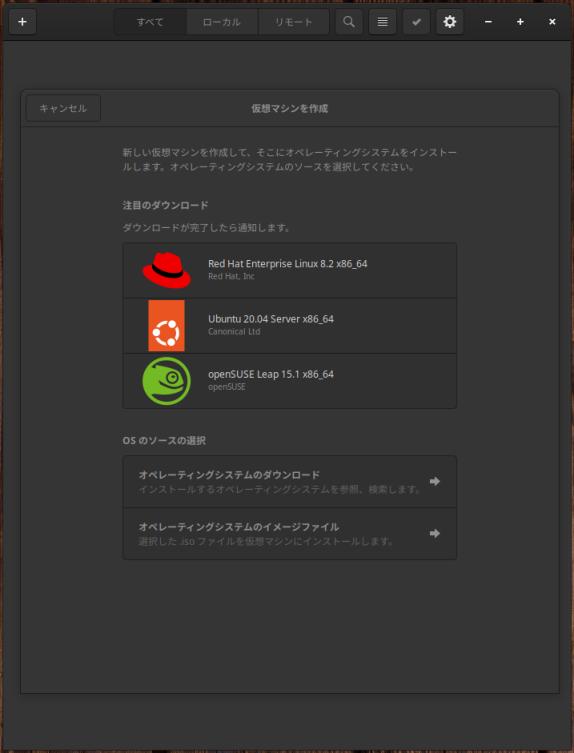
-
4). 画面下にある「オペレーティングシステムのイメージファイル」をクリック:
ファイルを指定:
~/ダウンロード/Fedora/Fedora-Xfce-Live-x86_64-36-1.5.iso
-
6). 「確認と作成」画面:
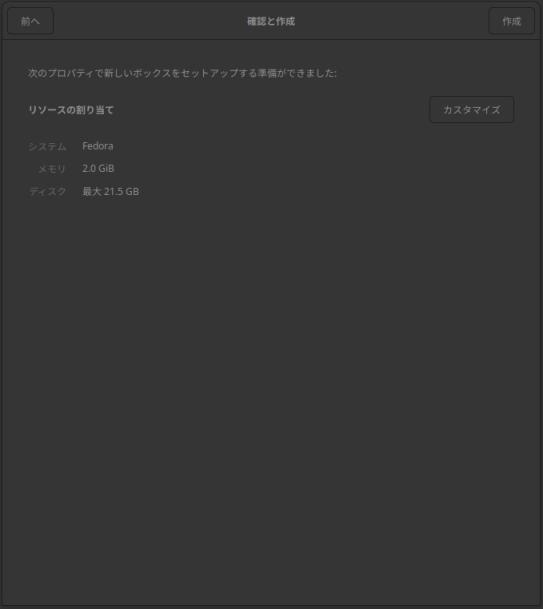
→「かんたんインストール」画面は表示されませんでした。
-
リソースの割り当て:
システム: Fedora メモリ: 2.0 GiB ディスク: 最大 21.5 GiB
→変更したい場合は、右にある「カスタマイズ」をクリック
-
スライドバーが表示され、値を調整できます:
メモリ: 2.0 GiB →「3.0」GiB に変更 ディスク: 最大 21.5 GiB →「25.1」GiB に変更
→右上の「作成」をクリック
-
「EFI を有効にする」項目はありません。設定できません。
-
オペレーティングシステム: 「Fedora」の部分は、
ここでは変更できないので、インストール完了後に(サムネールを右クリック→設定にて)変更します。
-
-
--- - --- - --- - --- - --- - --- - --- - --- - --- - ----- ---
5. 「Fedora 36 Xfce」のインストール:
-
1). 作成されたサムネール「Fedora」をクリック
-
2). GRUB ブート選択画面が表示
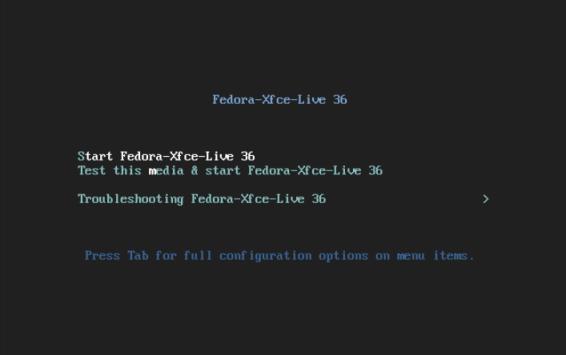
→2番めの「Test this media ...」が選択されています。
1番めの「Start Fedora-Xfce-Live 36」を選択して、
→Enter
-
3). スプラッシュ画面が表示:
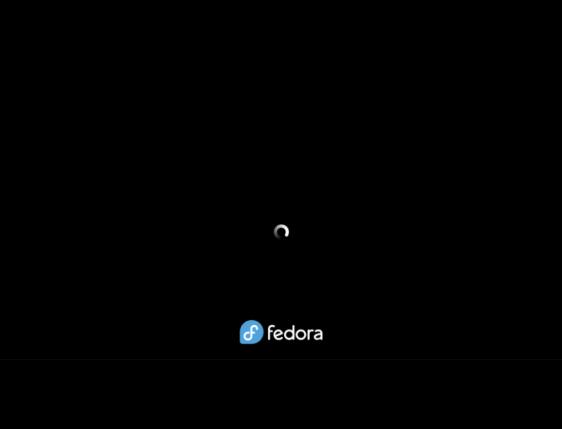
-
4). Live のデスクトップ画面が表示:
→Boxes ウィンドウ幅に合わせて、デスクトップ画面が縮小表示されています。
-
インストーラを起動したときに画面が入りきれないので、ウィンドウの右下隅をドラッグして、デスクトップ画面を広げました
-
5). ログアウト:
「Applications」→「Log Out」→「Log Out」
-
6). ログイン画面:
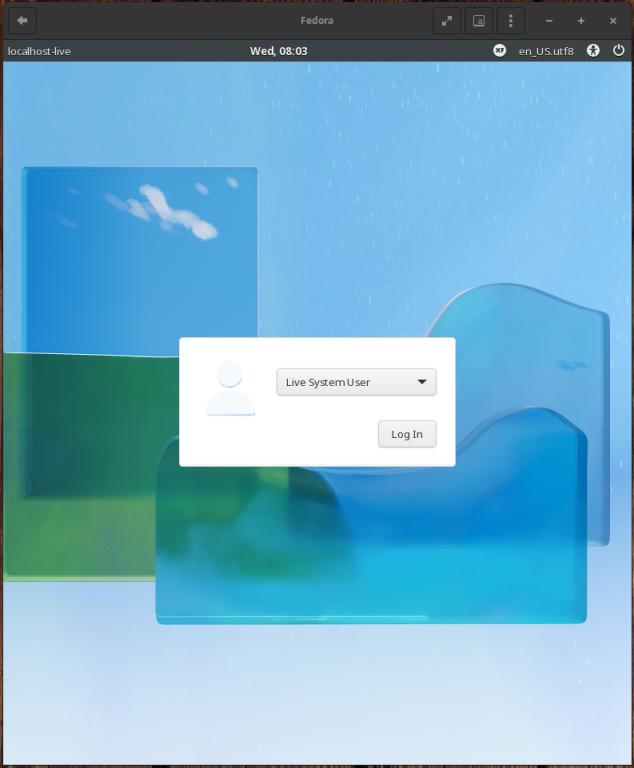
→余白の分だけ、画面が広がりました。
解像度の自動調整には、「ログアウト→ログイン」は有効です。
-
ユーザ名に「Live System User」が選ばれています:
そのままで、→「Log In」をクリック
パスワード入力は要りません。
-
7). デスクトップ画面が広がりました:
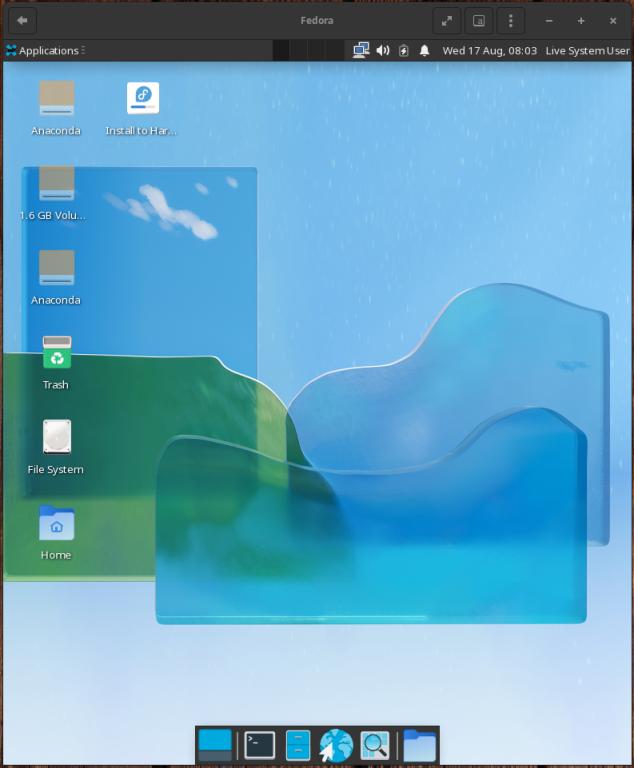
-
8). デスクトップ画面にある「Fedora」アイコン (Install to Hard Drive) をダブルクリック
→時間がかかります。
-
9). Anaconda インストーラの「FEDORA 36 へ ようこそ。」画面が表示
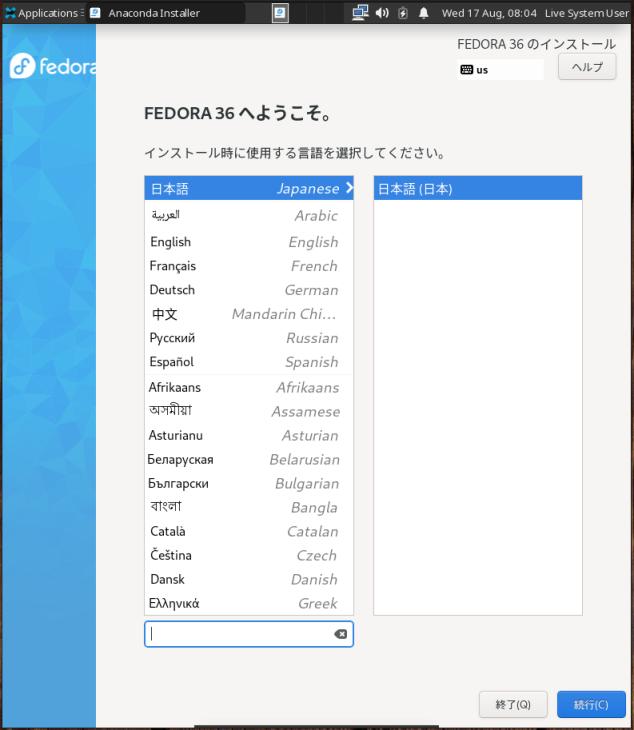
→すでに日本語表示です。
-
(1). インストール時に使用する言語 を選択
「日本語 - Japanese」「日本語(日本)」
→「続行」
-
(2). 「インストール概要」画面が表示
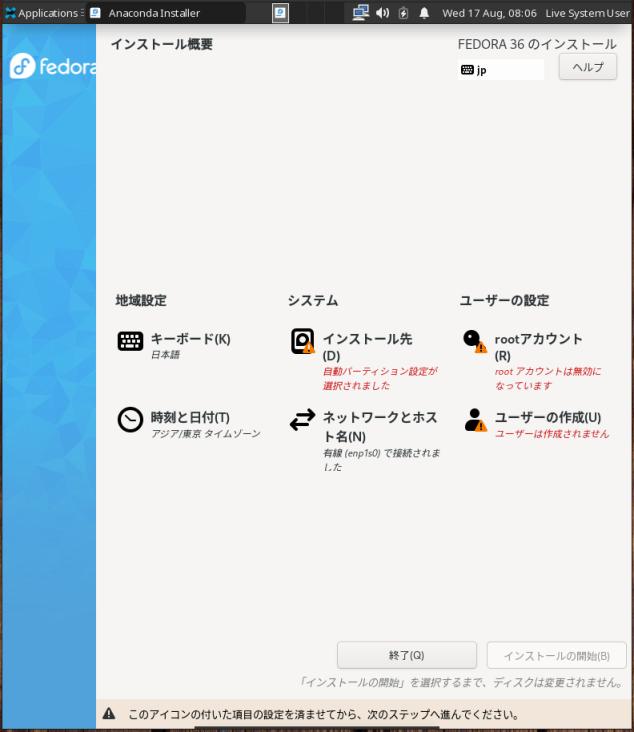
→この時は、ちゃんと画面がはみ出していないのですが…。
-
(3). キーボード を選択

「日本語」が選ばれていました。「日本語」
右にある「レイアウト設定をテストする」に「@@」を入力して確認
→画面左上の「完了」をクリック
-
(4). 時刻と日付 を選択
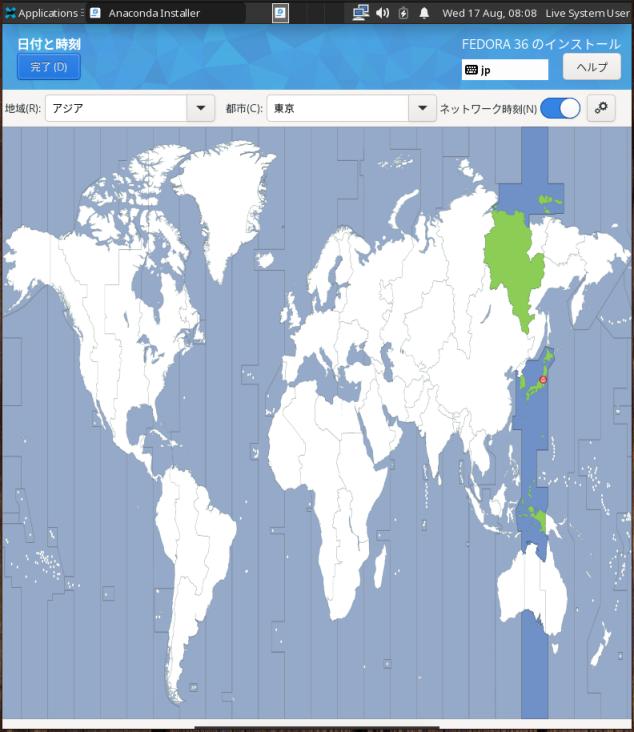
縦方向にウィンドウ画面を広げすぎたのか、縦に間延びしてます。
-
地図で日本をクリックすると、日本を選択できます。
→地域「アジア」、都市「東京」、ネットワーク時刻「オン」
-
→画面左上の「完了」をクリック
-
(5). ネットワークとホスト名 を選択
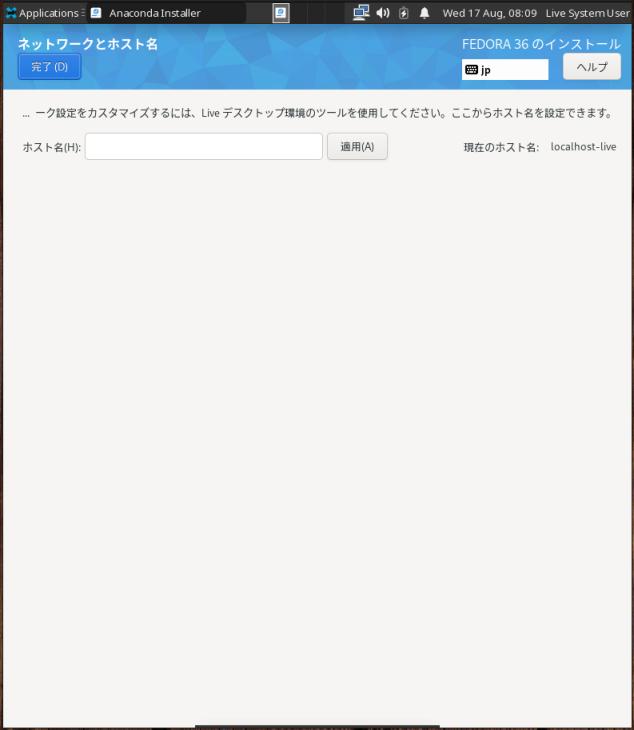
ホスト名:「空白」
右端に「現在のホスト名: localhost-live」表示
↓ 変更:
ホスト名:「ubn-box」任意
→「適用」
-
右端は「現在のホスト名: localhost-live」表示のままで変化なし
設定されたか、わかりませんね。
-
→画面左上の「完了」をクリック
-
→インストール完了後のプロンプトで、ホスト名が設定できたかを確認できました。
-
(6). root アカウント を選択
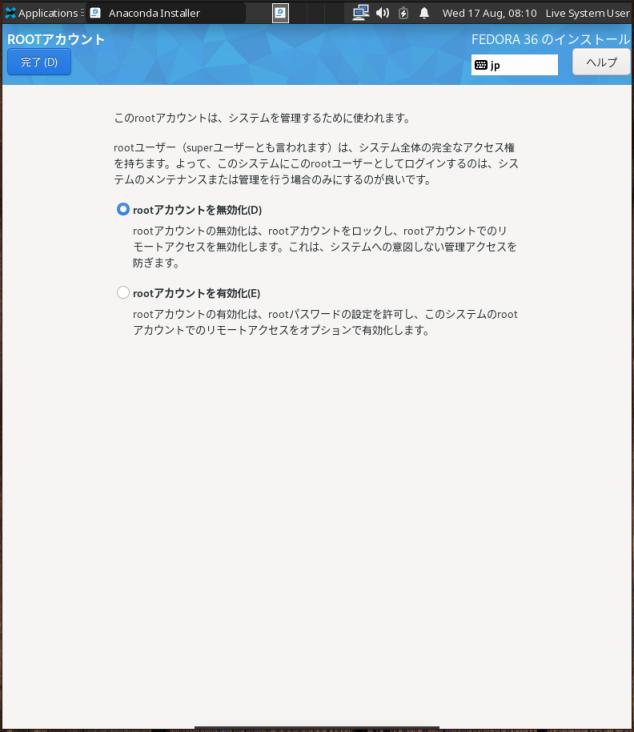
「 rootアカウントを無効化」にチェックが入っていることを確認
→画面左上の「完了」をクリック
-
(7). ユーザーの作成 を選択

フルネーム: 任意
ユーザー名: 任意
☑「ユーザーアカウントに管理者権限を付与する」にチェック
☑「このアカウントを使用する場合にパスワードを必要とする」にチェック
パスワード: 任意
パスワードの確認: 任意
→画面左上の「完了」をクリック
-
(8). インストール先 を選択
(参考: Boxes の場合の表示です)

-
デバイスの選択
ローカルの標準ディスク
内蔵HDD:
23.34 GiB 0x1af4 vda / 23.34 GiB の空き
→上記のアイコンにチェックが付いていることを確認
25 GiB を指定しましたが、少なめになります。
-

ストレージの設定
「自動構成」→「カスタム」にチェック
→左上の「完了」
-
「手動パーティション設定」画面
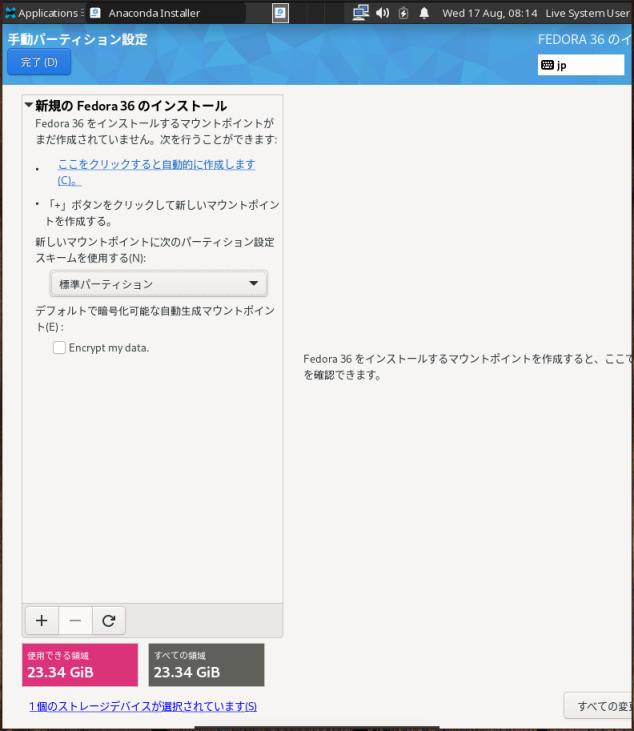
「BTRFS」→「標準パーティション」に変更
「ここをクリックすると自動的に作成します」の水色のリンクをクリック
-

「UEFI 立ち上げがオン」に出来ないので、「efi パーティション」の作成はありません。
なので、/boot に 1GiB も取られるのは、もったいないです。
-
すべて削除して、作り直し:
/ 23.34 GiB vda1
ラベル: Fedora36
→「設定を更新」をクリック
-
→左上の「完了」
-
「変更の概要」画面が表示:
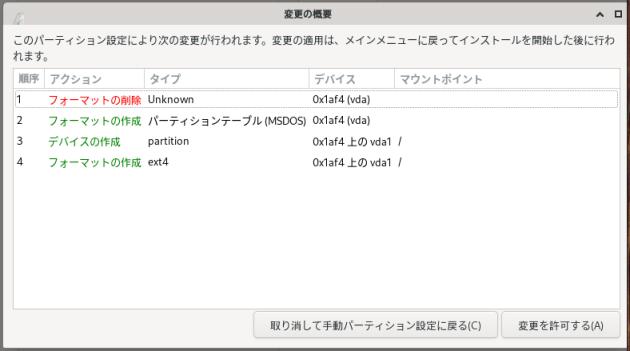
→「変更を許可する」
-
(9). 「インストール概要」画面に戻りました
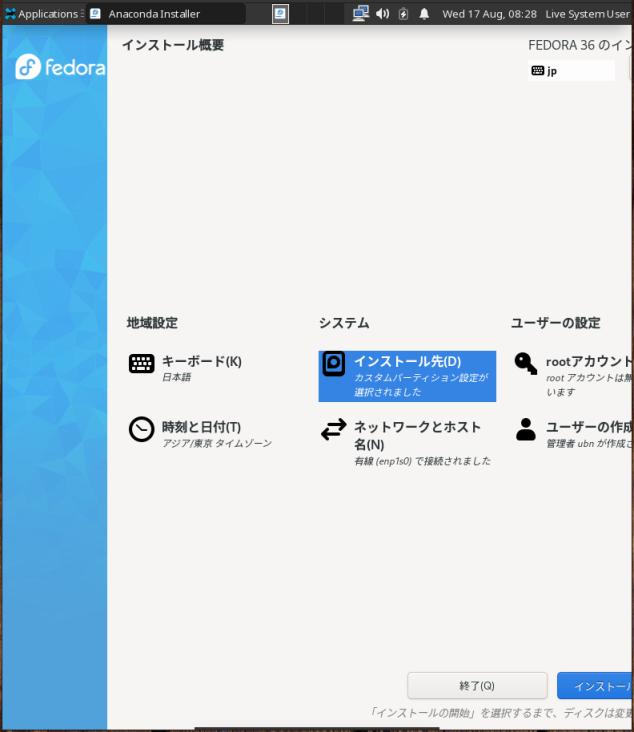
→すべての項目に、オレンジ色のチェックがないことを確認。
-
いつの間にか、画面が尻切れです。縦は縮めて、横にもう少し広げた方が良かったみたい。 支障はないので、そのまま実行。
-
(10). 右下の「インストールの開始」をクリック
→インストール処理が開始
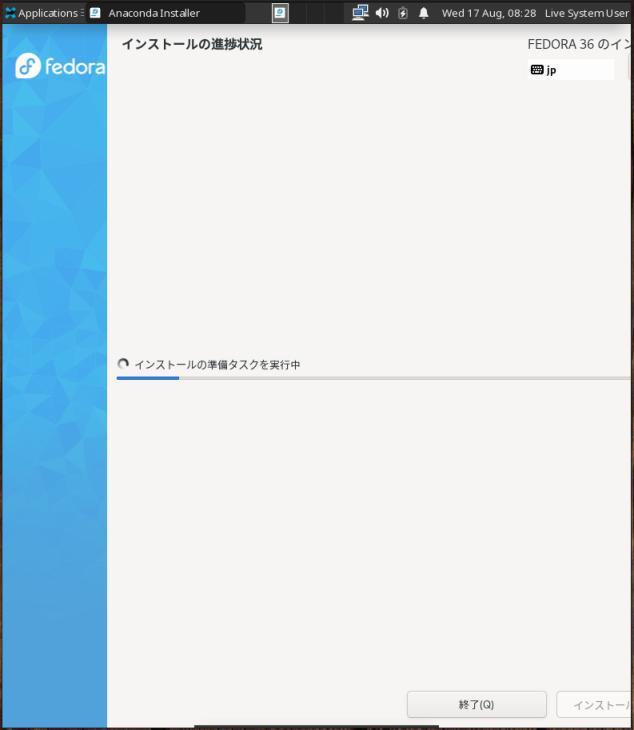
-
(11). 「インストールが完了しました!」表示:
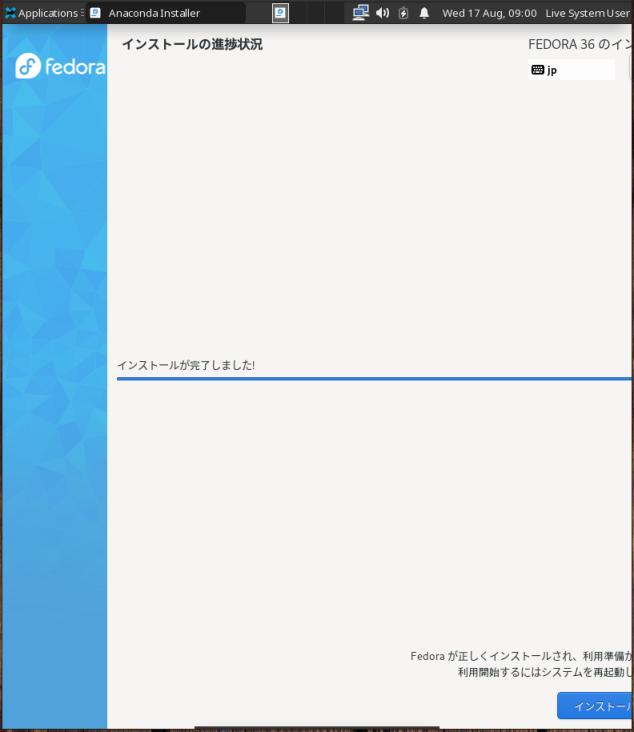
→右下の「インストールの終了」をクリック
-
10). 「インストーラ」が終了して、デスクトップが表示
「Applications」→「Log Out」→「Shut Down」
-
11). Boxes の一覧画面になりました:

新しく、サムネールが作成されました。
サムネールを見ると、シャットダウンを選んだのに、再起動されています。
-
12). サムネールをクリック
-
-
--- - --- - --- - --- - --- - --- - --- - --- - --- - ----- ----
6. インストール完了後の最初の再起動
-
1). ログイン画面が表示:

画面がウィンドウ幅で、縮小表示されています。
-
→パスワード入力
-
右上の「XF」ボタンで確認すると、「Xfce」セッションしかありません。
-
2). デスクトップ画面が表示されました:

画面がウィンドウ幅で、縮小表示されたままです。
-
3). 画面が縮小表示されているので、ウィンドウのサイズを広げました
アプリケーション→「ログアウト」→「ログアウト」
→画面が自動調整されました。
-
ログイン画面でパスワード入力
→自動調整された解像度で、デスクトップ画面が表示されました:
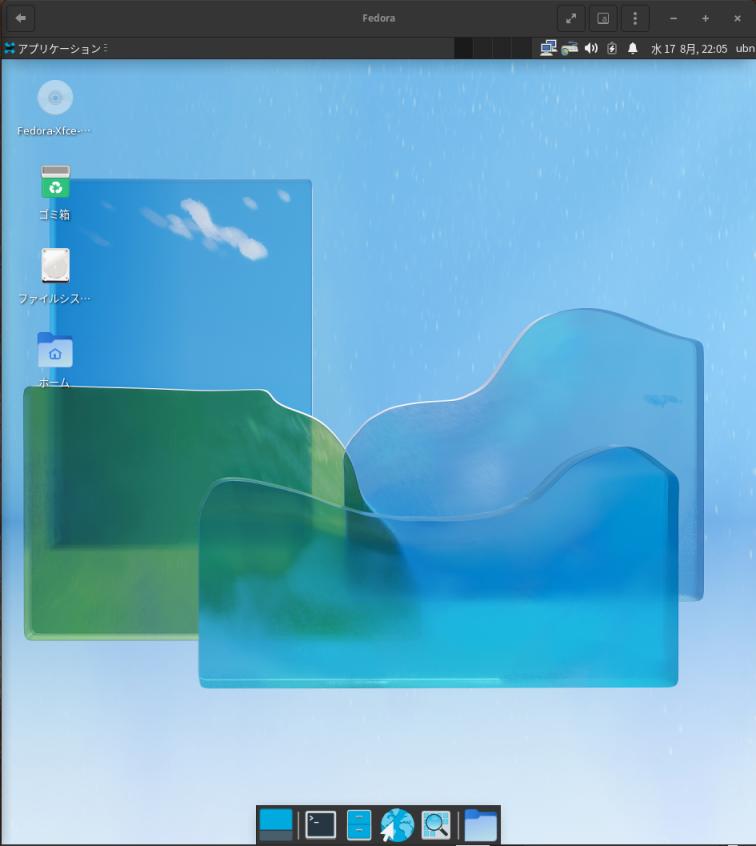
ライブCD-ROM がマウントはされてませんが、セットされたままです。
-
4). 画面下のパネルにて、「端末」アイコンをクリック
→端末にて、プロンプトを確認:
[ubn@ubn-box ~]$
[ユーザ名]@[コンピュータ名][カレントディレクトリ]$
→プロンプトを見ると、コンピュータ名(ホスト名)の変更は効いたみたい。ちゃんと設定されていました。
-
5). インストール直後のカーネル:
$ uname -r 5.17.5-300.fc36.x86_64 $ cat /etc/fedora-release Fedora release 36 (Thirty Six)
-
ここで、ホストOS のブラウザから、ゲストOS の端末画面にコマンドの貼付けが可能でした:
Boxes の「クリップボードの共有」機能が働いています:
→相互に貼付けできるし、日本語も化けません。また、どちらでも、マウスの中央ボタンで貼付けできます。
-
6-1). システム更新
$ sudo dnf update : pid 1980 のプロセスが終了するのを待ちます。
→たぶん、システム更新のチェックが走っているみたい。なので、受け付けてもらえません。
更新があるかのチェックだけで、更新するには指示が必要です。
-
時間がかかりそうなので、端末画面を右上の「x」で終了
-
6-2). だいぶしてから、システム更新を実行:
$ sudo dnf update : y/N ←(「y」Enter)
→Fedora ではデフォルトが「N」です。「y」を入力しないと中止されます。
→最初のシステム更新は、とても時間がかかりました。
-
7). 再起動
$ reboot
-
8). Boot デバイス選択メニュー:
「Esc」キー待ちが 1秒: デフォルトは、ディスクで立ち上がります
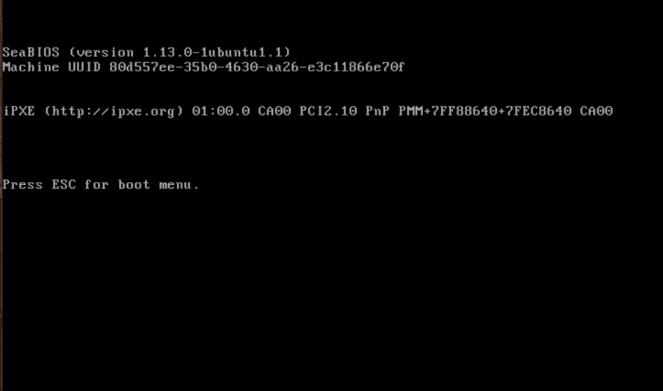
→Flatpak 版のBoxes だと、待ちがほとんどなく、「Esc」キーが効きません。
APT で入れた Boxes だと、短いですが待ち時間があるので、「Esc」キーが効きます。
-
参考: ライブCD-ROM で立ち上げたいときは、
サムネールを右クリック→「プロパティ」
「デバイスと共有」タブ
-
サムネールをクリックしてボックスを起動
すぐに「Esc」キーを連打:

→3. DVD/CD を選択
ライブCD-ROM で立ち上がります。
-
9). カーネル選択メニュー:
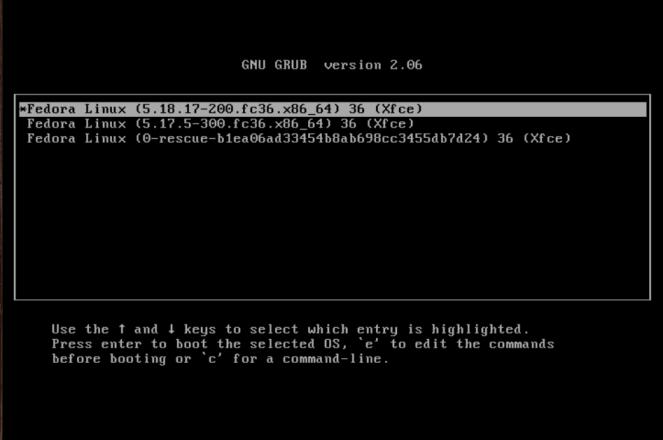
→新しいカーネルが選ばれています。
そのまま、Enter
-
10). 再起動後の確認:
$ cat /etc/fedora-release Fedora release 36 (Thirty Six)
$ cat /etc/os-release NAME="Fedora Linux" VERSION="36 (Xfce)" ID=fedora VERSION_ID=36 VERSION_CODENAME="" PLATFORM_ID="platform:f36" PRETTY_NAME="Fedora Linux 36 (Xfce)" ANSI_COLOR="0;38;2;60;110;180" LOGO=fedora-logo-icon CPE_NAME="cpe:/o:fedoraproject:fedora:36" HOME_URL="https://fedoraproject.org/" DOCUMENTATION_URL="https://docs.fedoraproject.org/en-US/fedora/f36/system-administrators-guide/" SUPPORT_URL="https://ask.fedoraproject.org/" BUG_REPORT_URL="https://bugzilla.redhat.com/" REDHAT_BUGZILLA_PRODUCT="Fedora" REDHAT_BUGZILLA_PRODUCT_VERSION=36 REDHAT_SUPPORT_PRODUCT="Fedora" REDHAT_SUPPORT_PRODUCT_VERSION=36 PRIVACY_POLICY_URL="https://fedoraproject.org/wiki/Legal:PrivacyPolicy" VARIANT="Xfce" VARIANT_ID=xfce
$ uname -r 5.18.17-200.fc36.x86_64
→カーネルが更新されてます。
$ ls -1 ダウンロード テンプレート デスクトップ ドキュメント ビデオ 音楽 画像 公開
→日本語のフォルダ名
-
$ ls -1a . .. .ICEauthority .bash_history .bash_logout .bash_profile .bashrc .cache .config .gnupg .local .mozilla .xsession-errors .xsession-errors.old ダウンロード テンプレート デスクトップ ドキュメント ビデオ 音楽 画像 公開
$ id uid=1000(ubn) gid=1000(ubn) groups=1000(ubn),10(wheel) context=unconfined_u:unconfined_r:unconfined_t:s0-s0:c0.c1023
→sudo も使えました。日本語のホームフォルダが作成されていました。 id 表示で、見かけない文字列があるのは「Fedora 固有」の設定です。
-
参考:
-
11). ロケールの確認:
$ locale LANG=ja_JP.UTF-8 LC_CTYPE="ja_JP.UTF-8" LC_NUMERIC="ja_JP.UTF-8" LC_TIME="ja_JP.UTF-8" LC_COLLATE="ja_JP.UTF-8" LC_MONETARY="ja_JP.UTF-8" LC_MESSAGES="ja_JP.UTF-8" LC_PAPER="ja_JP.UTF-8" LC_NAME="ja_JP.UTF-8" LC_ADDRESS="ja_JP.UTF-8" LC_TELEPHONE="ja_JP.UTF-8" LC_MEASUREMENT="ja_JP.UTF-8" LC_IDENTIFICATION="ja_JP.UTF-8" LC_ALL=
→Fedora では「LANGUAGE=」の項目は表示されません。
-
$ localectl
System Locale: LANG=ja_JP.UTF-8
VC Keymap: jp
X11 Layout: jp
-
-
--- - --- - --- - --- - --- - --- - --- - --- - --- - ----- -----
7. Fedora 固有の設定:
-
1). 立ち上げ時のカーネル選択メニューの保持数を増やしました:
Fedora の場合カーネルの更新が多いですし、カーネルが新しすぎてリスキーです。そのせいか、立ち上げ時にカーネルが選べるように選択メニューが表示されます。
デフォルトの設定では、 3回の更新で一番古いカーネルが削除されます。これだと安定動作していたカーネルが削除され、不安定なカーネルだけになる可能性があります。
-
(1). 設定ファイルの編集:
$ sudo mousepad /etc/dnf/dnf.conf
下記の行を修正:
installonly_limit=3
↓ 数字を増やしました:
installonly_limit=5
-
(2). 確認:
$ cat /etc/dnf/dnf.conf : # see `man dnf.conf` for defaults and possible options [main] gpgcheck=True installonly_limit=5 ←(注目) clean_requirements_on_remove=True best=False skip_if_unavailable=True
→保存される数は、これぐらいで大丈夫かな。 多いとメニューの見やすさと、ディスク容量に影響。
-
(3). 再起動:
$ reboot
-
(4). カーネル選択メニューの画面
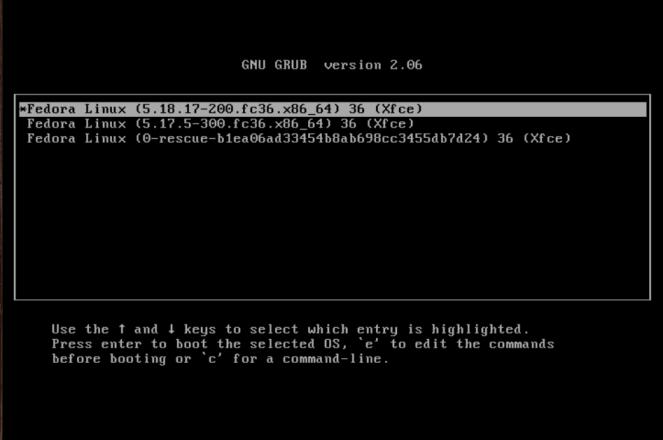
→新しいカーネルの更新がないので、変っていません。
もし、カーネルの更新があれば、そのたびに、メニュー項目が増えていきます。
-
デフォルトの 3 のままだと、(安定していた)インストール時のカーネルバージョンは次々に消えて行きます。 動いているカーネルを温存するのは大切です。
-
(5). 参考: Fedora でのカーネル選択メニューの扱い方:
Fedora 32 Cinnamon を実機で動かした場合のカーネル奮闘記 が 参考になるかも。
ちなみに、Fedora 32 は「カーネル 3.8」で、自分のPC にとっては、一番リスキーな(Fedora のデスクトップが正常に表示されない)頃でした。そのせいか、他のディストリビューションでは「3.7、3.8」はスキップされ「3.11」にすぐになったはず。
-
2). Fedora リポジトリを近くのミラーに設定:
「プレリリース版」(ベータ版)のときは、配布が遅れるリスクがあるので、ミラーは変更しませんが、 今回は、リリース版なので、設定を変更しました。
-
(1). 設定:
$ sudo mousepad /etc/dnf/dnf.conf
↓ 最後に下記の行を追加:
fastestmirror=True
-
(2). 確認:
$ cat /etc/dnf/dnf.conf : # see `man dnf.conf` for defaults and possible options [main] gpgcheck=True installonly_limit=5 clean_requirements_on_remove=True best=False skip_if_unavailable=True fastestmirror=True ←(注目)
-
(3). ミラーの更新:
どのパッケージでもいいので検索させると、ミラーが更新されます:
$ dnf list curl : 最速のミラーを確定しています (24 hosts).. done. B --:-- ETA Fedora 36 - x86_64 372 kB/s | 81 MB 03:42 Fedora 36 openh264 (From Cisco) 636 B/s | 2.5 kB 00:04 Fedora Modular 36 - x86_64 391 kB/s | 2.4 MB 00:06 Fedora 36 - x86_64 - Updates 398 kB/s | 25 MB 01:04 Fedora Modular 36 - x86_64 - Upd 370 kB/s | 2.5 MB 00:06 メタデータの期限切れの最終確認: 0:01:21 時間前の 2022年08月18日 04時14分38秒 に実施しました。 インストール済みパッケージ curl.x86_64 7.82.0-7.fc36 @updates
→最速のミラーを探すのでとても時間がかかります。気長に完了を待ちます。
-
2度めのアクセス:
$ dnf list curl : メタデータの期限切れの最終確認: 0:02:40 時間前の 2022年08月18日 04時14分38秒 に実施しました。 インストール済みパッケージ curl.x86_64 7.82.0-7.fc36 @updates
-
3). (有効化された)リポジトリの確認:
$ dnf repolist : repo id repo の名前 fedora Fedora 36 - x86_64 fedora-cisco-openh264 Fedora 36 openh264 (From Cisco) - x86_64 fedora-modular Fedora Modular 36 - x86_64 updates Fedora 36 - x86_64 - Updates updates-modular Fedora Modular 36 - x86_64 - Updates
→Fedora にとって「EPEL」リポジトリは無意味です。Fedora のリポジトリから一部を抜粋したのが EPEL です。
-
$ dnf repolist --all : repo id repo の名前 状態 fedora Fedora 36 - x86_64 有効化 fedora-cisco-openh264 Fedora 36 openh264 (From 有効化 fedora-cisco-openh264-debuginfo Fedora 36 openh264 (From 無効化 fedora-debuginfo Fedora 36 - x86_64 - Deb 無効化 fedora-modular Fedora Modular 36 - x86_ 有効化 fedora-modular-debuginfo Fedora Modular 36 - x86_ 無効化 fedora-modular-source Fedora Modular 36 - Sour 無効化 fedora-source Fedora 36 - Source 無効化 updates Fedora 36 - x86_64 - Upd 有効化 updates-debuginfo Fedora 36 - x86_64 - Upd 無効化 updates-modular Fedora Modular 36 - x86_ 有効化 updates-modular-debuginfo Fedora Modular 36 - x86_ 無効化 updates-modular-source Fedora Modular 36 - Upda 無効化 updates-source Fedora 36 - Updates Sour 無効化 updates-testing Fedora 36 - x86_64 - Tes 無効化 updates-testing-debuginfo Fedora 36 - x86_64 - Tes 無効化 updates-testing-modular Fedora Modular 36 - x86_ 無効化 updates-testing-modular-debuginfo Fedora Modular 36 - x86_ 無効化 updates-testing-modular-source Fedora Modular 36 - Test 無効化 updates-testing-source Fedora 36 - Test Updates 無効化
-
-
--- - --- - --- - --- - --- - --- - --- - --- - --- - ----- ----- -
8. 日本語入力
-
日本語入力は「ibus-anthy」がインストール済みでした:
-
-
--- - --- - --- - --- - --- - --- - --- - --- - --- - ----- ----- --
8-1. 日本語入力に「ibus-anthy」を使う場合:
-
1). 「ibus-anthy」のインストールの確認:
$ dnf list ibus* --installed : インストール済みパッケージ ibus.x86_64 1.5.26-9.fc36 @updates ibus-anthy.x86_64 1.5.14-4.fc36 @updates ibus-anthy-python.noarch 1.5.14-4.fc36 @updates ibus-gtk2.x86_64 1.5.26-9.fc36 @updates ibus-gtk3.x86_64 1.5.26-9.fc36 @updates ibus-gtk4.x86_64 1.5.26-9.fc36 @updates ibus-hangul.x86_64 1.5.4-8.fc36 @anaconda ←(不要) ibus-libpinyin.x86_64 1.12.92-1.fc36 @updates ←(不要) ibus-libs.x86_64 1.5.26-9.fc36 @updates ibus-libzhuyin.x86_64 1.10.0-4.fc36 @anaconda ←(不要) ibus-m17n.x86_64 1.4.10-1.fc36 @updates ←(不要) ibus-setup.noarch 1.5.26-9.fc36 @updates ibus-typing-booster.noarch 2.18.9-1.fc36 @updates ←(不要、依存で削除できず)
→Fedora の標準が「ibus-kkc」から変更されています。日本以外の国の変換エンジンも含まれています。
-
2). 参考: 使わない言語のパッケージを削除:
$ sudo dnf remove ibus-hangul ibus-libpinyin ibus-libzhuyin ibus-m17n : 削除中: ibus-hangul x86_64 1.5.4-8.fc36 @anaconda 202 k ibus-libpinyin x86_64 1.12.92-1.fc36 @updates 3.0 M ibus-libzhuyin x86_64 1.10.0-4.fc36 @anaconda 40 M ibus-m17n x86_64 1.4.10-1.fc36 @updates 287 k 未使用の依存関係の削除: libhangul x86_64 0.1.0-25.fc36 @anaconda 6.3 M libpinyin x86_64 2.6.2-1.fc36 @updates 695 k libpinyin-data x86_64 2.6.2-1.fc36 @updates 49 M libzhuyin x86_64 2.6.2-1.fc36 @updates 596 k
→「m17n」はインドで使われます。
「ibus-typing-booster.noarch」もインドですが、依存で削除できませんでした。 でも、バージョンが上がっているので、依存関係が改善されているかも。
-
削除してみます:
$ sudo dnf remove ibus-typing-booster.noarch
:
削除中:
ibus-typing-booster noarch 2.18.9-1.fc36 @updates 3.9 M
未使用の依存関係の削除:
cldr-emoji-annotation noarch 1:41-1.fc36 @updates 90 M
cldr-emoji-annotation-dtd
noarch 1:41-1.fc36 @updates 199 k
gdouros-symbola-fonts noarch 10.24-10.fc36 @anaconda 3.8 M
m17n-db noarch 1.8.0-25.fc36 @updates 2.0 M
m17n-lib x86_64 1.8.0-12.fc36 @anaconda 463 k
python3-enchant noarch 3.2.2-2.fc36 @anaconda 309 k
python3-pyatspi noarch 2.38.2-2.fc36 @fedora 392 k
python3-regex x86_64 2022.6.2-1.fc36 @updates 1.7 M
python3-simpleaudio x86_64 1.0.4-6.fc36 @anaconda 2.2 M
unicode-ucd noarch 14.0.0-2.fc36 @anaconda 33 M
→下 5つが気になります。何かあってもこちらに記録が残っているのでOK
-
3). 確認:
$ dnf list --installed ibus* インストール済みパッケージ ibus.x86_64 1.5.26-9.fc36 @updates ibus-anthy.x86_64 1.5.14-4.fc36 @updates ibus-anthy-python.noarch 1.5.14-4.fc36 @updates ibus-gtk2.x86_64 1.5.26-9.fc36 @updates ibus-gtk3.x86_64 1.5.26-9.fc36 @updates ibus-gtk4.x86_64 1.5.26-9.fc36 @updates ibus-libs.x86_64 1.5.26-9.fc36 @updates ibus-setup.noarch 1.5.26-9.fc36 @updates
-
4). デフォルトの入力メソッドを切り替えるキーを「半角/全角」キーに割当て:
-
(1). アプリケーション →設定 →「入力メソッドのセレクター」→「IBUS を使用する」の右にある「設定…」をクリック
→「IBus の設定」画面表示:
-
(2). 設定の変更:
-
「一般」タブ
次の入力メソッド: 「
その右の「…」→「削除」
-
「Super」のチェックを外します
「space」の右の「…」→「無効」をクリック→「新しいアクセレータ」→「半角/全角」キー
→「Zenkaku_Hankaku」に変わりました
→「追加」→「OK」
次の入力メソッド: 「Zenkaku_Hankaku」に変わりました
-
5). 日本語オンとオフのキーを別々に割り当て:
- 「ひらがな」にて日本語オン(日本語入力) - 「無変換」にて日本語オフ(英文字入力)
-
(1). 「入力メソッド」タブ
→「日本語 - Anthy」を選んで、「設定」ボタンをクリック
-
(2). 「半角英数」キーの割り当て:
「キー割り当て」タブ
-
latin_mode [] を選んで、「編集」
キーコード右の「…」→「無変換」キー→「Muhenkan」→「追加」→「OK」
-
下記の表示に変わりました:
latin_mode [Muhenkan]
-
(3). 「ひらがな」キーの割り当て
hiragana_mode [] を選んで、「編集」
キーコード右の「…」→「ひらがな」キー→「Hiragana_Katakana」→「追加」→「OK」
-
下記の表示に変わりました:
hiragana_mode [Hiragana_Katakana]
→「閉じる」
-
6). 入力メソッドのアイコン文字は「明るい水色」に変更されたので、色の変更は要りません:
-
7). 参考: IBus-Anthy の辞書関連のファイル
$ ls -1 ~/.config/anthy/ ls: '/home/ubn/.config/anthy/' にアクセスできません: そのようなファイルやディレクトリはありません
→テキストエディタ(mousepad)で、何行か日本語入力を行うと、生成されます。
-
操作後:
$ ls -l ~/.config/anthy/ : drwx------. 2 ubn ubn 4096 8月 18 04:48 imported_words_default.d lrwxrwxrwx. 1 ubn ubn 35 8月 18 04:48 imported_words_ibus__emoji -> /usr/share/ibus-anthy/dicts/emoji.t lrwxrwxrwx. 1 ubn ubn 33 8月 18 04:48 imported_words_ibus__era -> /usr/share/ibus-anthy/dicts/era.t lrwxrwxrwx. 1 ubn ubn 37 8月 18 04:48 imported_words_ibus__oldchar -> /usr/share/ibus-anthy/dicts/oldchar.t lrwxrwxrwx. 1 ubn ubn 37 8月 18 04:48 imported_words_ibus__zipcode -> /usr/share/ibus-anthy/dicts/zipcode.t -rw-r--r--. 1 ubn ubn 212 8月 18 04:48 last-record2_default.utf8 -rw-------. 1 ubn ubn 0 8月 18 04:48 lock-file_default
→ほとんどが「.t」付きの辞書へのリンクです。
-
8). 参考: 辞書の使い方
-
(1). その都度、使う辞書を選びます:
パネルの「あ」を左クリック→「辞書モード(般)」→「郵便番号変換」にて、「辞書モード(〒)」に変化
-
(2). 使用:
「060ー0000」「スペース」→「北海道札幌市中央区」
-
(3). 解除:
パネルの「あ」を左クリック→「辞書モード(〒)」→「一般」→「辞書モード(般)」に変化
-
-
--- - --- - --- - --- - --- - --- - --- - --- - --- - ----- ----- ---
8-2. 日本語入力に「ibus-mozc」を使う場合:
-
項番「8-1」にて、「ibus-anthy」を使えるようにしてからの、追加作業です:
-
1). 「ibus-mozc」がインストールできるか確認:
$ dnf list ibus-mozc : 利用可能なパッケージ ibus-mozc.x86_64 2.26.4577.102-2.fc36 fedora
→リポジトリにあるので、インストールは簡単です。
-
2). 「ibus-mozc」のインストール:
$ sudo dnf install ibus-mozc : インストール: ibus-mozc x86_64 2.26.4577.102-2.fc36 fedora 325 k 依存関係のインストール: abseil-cpp x86_64 20210324.2-5.fc36 updates 506 k mozc x86_64 2.26.4577.102-2.fc36 fedora 14 M protobuf x86_64 3.19.4-2.fc36 fedora 985 k xrefresh x86_64 1.0.7-1.fc36 updates 24 k zinnia x86_64 0.06-57.fc36 fedora 62 k 弱い依存関係のインストール: zinnia-tomoe-ja x86_64 0.06-57.fc36 fedora 14 M
-
3). インストールされたか確認:
$ dnf list ibus-mozc : インストール済みパッケージ ibus-mozc.x86_64 2.26.4577.102-2.fc36 @fedora
-
4). 日本語入力で必要なパッケージ一覧:
$ cd $ dnf list ibus* --installed : インストール済みパッケージ ibus.x86_64 1.5.26-9.fc36 @updates ibus-anthy.x86_64 1.5.14-4.fc36 @updates ibus-anthy-python.noarch 1.5.14-4.fc36 @updates ibus-gtk2.x86_64 1.5.26-9.fc36 @updates ibus-gtk3.x86_64 1.5.26-9.fc36 @updates ibus-gtk4.x86_64 1.5.26-9.fc36 @updates ibus-libs.x86_64 1.5.26-9.fc36 @updates ibus-mozc.x86_64 2.26.4577.102-2.fc36 @fedora ibus-setup.noarch 1.5.26-9.fc36 @updates
→「ibus-mozc」を使うことで、「ibus-anthy」は要らなくなりますが、 何かあったら使えるように削除せずに保留するつもり。
-
$ cd $ dnf list *mozc --installed : インストール済みパッケージ ibus-mozc.x86_64 2.26.4577.102-2.fc36 @fedora mozc.x86_64 2.26.4577.102-2.fc36 @fedora
-
5). 使える準備ができたので、「ibus-anthy」→「ibus-mozc」に切り替えます:
-
6). 再起動
$ reboot
-
再起動しないと「日本語 - Mozc」が現れません。
-
7). アプリケーション→アクセサリ→「Mousepad」を起動
-
8). 「入力メソッド」の設定を変更:
パネルの「あ」を右クリック →設定 →「IBus の設定」画面
「入力メソッド」タブ
-
変更前:
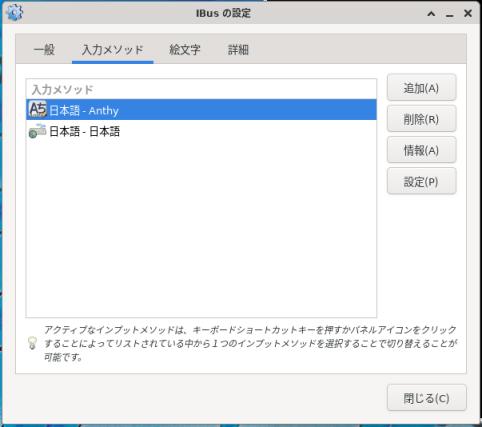
-
日本語 - Anthy 日本語 - 日本語
↓ 「日本語 - Anthy」をクリック、右の「追加」→日本語 →「Mozc」→「追加」
日本語 - Anthy 日本語 - Mozc 日本語 - 日本語
↓ 「日本語 - Anthy」をクリック、→「削除」
日本語 - Mozc 日本語 - 日本語
-
変更後:
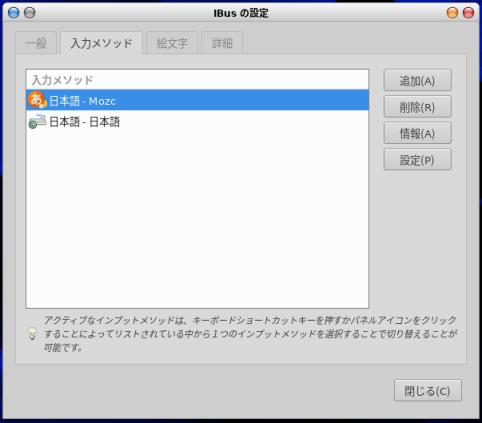
→「閉じる」
-
9). 任意: デフォルトの入力メソッドを切り替えるキーを「半角/全角」キーに割当て:
→前回、すでに設定済みです。確認のみ。
-
(1). パネル右上の「あ」を右クリック→「設定」→「IBus の設定」画面
-
「一般」タブ
-
(2). 下記の表示であることを確認:
-
キーボードショートカット
次の入力メソッド: 「Zenkaku Hankaku」
→「閉じる」
-
10). 任意: 日本語オンとオフのキーを別々に割り当て:
- 「ひらがな」にて日本語オン(日本語入力) - 「無変換」にて日本語オフ(英文字入力)
-
(1). パネルの「あ」を左クリック→「ツール」→「プロパティ」→「Mozc プロパティ」画面
-
(2). 「一般」タブ:
「初期値に戻す」 →OK
-
キー設定の選択: 「MS-IME」 →「カスタム」に変更、右の「編集」をクリック
→「Mozc キー設定」画面(ウィンドウの右下をドラッグして広げると作業しやすいです)
左下の「編集」→「定義済みのキーマップからインポート」→「MS-IME」
-
上段のタイトルの「入力キー」をクリックして、「入力キー」で並び替え:
-
- 「入力キー」: Hiragana(ひらがな)キー →コマンド: 「IME を有効化」 - 「入力キー」: Muhenkan(無変換)キー →コマンド: 「IME を無効化」
4つのモードとも、上記になるように変更しました:
-
(3). 修正後 :

Hiragana(ひらがな)キー x 4つの「IME を有効化」
Muhenkan(無変換)キー x 4つの「IME を無効化」
(無変換キーの「直接入力」は存在しないので、編集→エントリを追加 しました。)
→「OK」
-
→「適用」→「OK」
-
11). 日本語入力できるか確認:
→日本語入力できました。
-
-
--- - --- - --- - --- - --- - --- - --- - --- - --- - ----- ----- ----
9.「Fedora 36 Xfce」の標準アプリ
-
デフォルトのアプリ:
-
インストール済みのパッケージグループ
$ dnf group list --installed : インストール済みの環境グループ: Xfce デスクトップ インストール済みのグループ: 管理ツール
-
$ dnf group list --ids : 利用可能な環境グループ: Fedora Custom Operating System (custom-environment) 最小限のインストール (minimal-environment) Fedora Server Edition (server-product-environment) Fedora Workstation (workstation-product-environment) Fedora Cloud Server (cloud-server-environment) KDE Plasma デスクトップワークスペース (kde-desktop-environment) LXDE デスクトップ (lxde-desktop-environment) LXQt Desktop (lxqt-desktop-environment) Cinnamon デスクトップ (cinnamon-desktop-environment) MATE デスクトップ (mate-desktop-environment) Sugar デスクトップ環境 (sugar-desktop-environment) Deepin Desktop (deepin-desktop-environment) 開発環境とクリエイティブワークステーション (developer-workstation-environment) Web サーバー (web-server-environment) インフラサーバー (infrastructure-server-environment) 基本的なデスクトップ環境 (basic-desktop-environment) i3 desktop (i3-desktop-environment) インストール済みの環境グループ: Xfce デスクトップ (xfce-desktop-environment) インストール済みのグループ: 管理ツール (admin-tools) 利用可能なグループ: 3D プリント (3d-printing) Audio Production (audio) 著作と発行 (authoring-and-publishing) C 開発ツールとライブラリー (c-development) クラウド基盤 (cloud-infrastructure) Cloud Management Tools (cloud-management) Compiz (compiz) Container Management (container-management) D Development Tools and Libraries (d-development) デサインスイート (design-suite) 開発ツール (development-tools) Domain Membership (domain-client) エディタ (editors) 教育用ソフトウェア (education) 電子ラボラトリ (electronic-lab) 技術系と科学系 (engineering-and-scientific) FreeIPA Server (freeipa-server) ゲームと娯楽 (games) Headless Management (headless-management) LibreOffice (libreoffice) MATE Applications (mate-applications) Milkymist (milkymist) ネットワークサーバー (network-server) Neuron Modelling Simulators (neuron-modelling-simulators) Office/生産性 (office) Pantheon Desktop (pantheon-desktop) Python Classroom (python-classroom) Python Science (python-science) ロボット (robotics-suite) RPM 開発ツール (rpm-development-tools) セキュリティラボ (security-lab) サウンドとビデオ (sound-and-video) システムツール (system-tools) テキストベースのインターネット (text-internet) ウィンドウマネージャ (window-managers)
→日本語と英語のグループ名を確認できます。使うときは英語名が楽です。
-
わざと中断し、インストールされるパッケージを確認:
$ sudo dnf group install xfce-desktop-environment
:
グループパッケージ "xorg-x11-drv-armsoc" に一致するものはありません
:
group/moduleパッケージをインストール:
gstreamer1-plugin-openh264 x86_64 1.20.0-1.fc36 fedora-cisco-openh264
25 k
hplip x86_64 3.22.6-1.fc36 updates 19 M
ibus-hangul x86_64 1.5.4-8.fc36 fedora 68 k ←(注目)
ibus-libpinyin x86_64 1.12.92-1.fc36 updates 916 k ←(注目)
ibus-libzhuyin x86_64 1.10.0-4.fc36 fedora 10 M ←(注目)
ibus-m17n x86_64 1.4.10-1.fc36 updates 164 k ←(注目)
ibus-typing-booster noarch 2.18.9-1.fc36 updates 1.0 M ←(注目)
mpage x86_64 2.5.7-13.fc36 fedora 60 k
依存関係のインストール:
cldr-emoji-annotation noarch 1:41-1.fc36 updates 6.6 M ←(注目)
cldr-emoji-annotation-dtd noarch 1:41-1.fc36 updates 33 k ←(注目)
gd x86_64 2.3.3-5.fc36 fedora 138 k
hplip-common x86_64 3.22.6-1.fc36 updates 73 k
hplip-libs x86_64 3.22.6-1.fc36 updates 170 k
libaom x86_64 3.2.0-5.fc36 fedora 1.7 M
libavif x86_64 0.9.3-3.fc36 fedora 76 k
libdav1d x86_64 0.9.2-2.fc36 fedora 491 k
libgphoto2 x86_64 2.5.30-2.fc36 updates 1.3 M
libhangul x86_64 0.1.0-25.fc36 fedora 1.9 M ←(注目)
libieee1284 x86_64 0.2.11-38.fc36 fedora 41 k
libjxl x86_64 0.6.1-9.fc36 fedora 1.0 M
libpinyin x86_64 2.6.2-1.fc36 updates 199 k ←(注目)
libpinyin-data x86_64 2.6.2-1.fc36 updates 13 M ←(注目)
libsane-airscan x86_64 0.99.27-4.fc36 fedora 131 k
libvmaf x86_64 2.3.0-3.fc36 fedora 181 k
libzhuyin x86_64 2.6.2-1.fc36 updates 167 k ←(注目)
m17n-db noarch 1.8.0-25.fc36 updates 588 k ←(注目)
m17n-lib x86_64 1.8.0-12.fc36 fedora 195 k ←(注目)
mozilla-openh264 x86_64 2.2.0-1.fc36 fedora-cisco-openh264
428 k
net-snmp-libs x86_64 1:5.9.3-1.fc36 updates 741 k
openh264 x86_64 2.2.0-1.fc36 fedora-cisco-openh264
423 k
python3-enchant noarch 3.2.2-2.fc36 fedora 79 k ←(注目)
rav1e-libs x86_64 0.5.0-6.fc36 fedora 899 k
sane-airscan x86_64 0.99.27-4.fc36 fedora 83 k
sane-backends x86_64 1.1.1-6.fc36 updates 941 k
sane-backends-libs x86_64 1.1.1-6.fc36 updates 48 k
svt-av1-libs x86_64 0.9.0-1.fc36 fedora 1.9 M
unicode-ucd noarch 14.0.0-2.fc36 fedora 5.2 M ←(注目)
弱い依存関係のインストール:
avahi-tools x86_64 0.8-15.fc36 fedora 40 k
gdouros-symbola-fonts noarch 10.24-10.fc36 fedora 2.4 M
jxl-pixbuf-loader x86_64 0.6.1-9.fc36 fedora 55 k
libsane-hpaio x86_64 3.22.6-1.fc36 updates 91 k
python3-pyatspi noarch 2.38.2-2.fc36 fedora 87 k ←(注目)
python3-regex x86_64 2022.6.2-1.fc36 updates 348 k ←(注目)
python3-simpleaudio x86_64 1.0.4-6.fc36 fedora 1.8 M ←(注目)
sane-backends-drivers-cameras
x86_64 1.1.1-6.fc36 updates 2.9 M
sane-backends-drivers-scanners
x86_64 1.1.1-6.fc36 updates 2.8 M
環境グループのインストール中: ←(指定されたグループに注目)
Xfce Desktop
グループのインストール中: ←(指定されたグループに注目)
Administration Tools
base-x
Core
Dial-up Networking Support
Fonts
Guest Desktop Agents
Hardware Support
Input Methods
Multimedia
Common NetworkManager Submodules
Printing Support
Standard
Xfce
:
インストール 46 パッケージ
これでよろしいですか? [y/N]: N
操作が中断されました。
→先ほど削除したパッケージが見えます。
「Rocky Linux 9.0」のXfce では、「Xfce」と「 base-x」だけをグループインストールしましたが、 「Fedora 36 Xfce」だとフル実装に近いです。
-
-
--- - --- - --- - --- - --- - --- - --- - --- - --- - ----- ----- -----
10. 個人的によく使うアプリをインストール:
-
-
--- - --- - --- - --- - --- - --- - --- - --- - --- - ----- ----- ----- -
10-1. 「gedit」をインストール:
-
定番のテキストエディタです。アプリ名は「テキストエディター」
-
インストール:
$ sudo dnf install gedit : インストール: gedit x86_64 2:42.2-1.fc36 updates 2.3 M
-
確認:
$ gedit --version gedit - Version 42.2
-
-
--- - --- - --- - --- - --- - --- - --- - --- - --- - ----- ----- ----- --
10-2. 「pluma」をインストール:
-
テキストエディタのMATE 標準の「pluma」をインストールしました。軽いだけでなく、gedit とほぼ同じ機能があり日付の挿入ができます。
-
インストール:
$ sudo dnf install pluma : インストール: pluma x86_64 1.26.0-4.fc36 updates 579 k 依存関係のインストール: caja-schemas x86_64 1.26.1-1.fc36 updates 2.0 M libpeas-loader-python3 x86_64 1.32.0-1.fc36 fedora 21 k pluma-data noarch 1.26.0-4.fc36 updates 2.1 M
-
確認:
$ pluma --version pluma - Version 1.26.0
→簡単にインストールできちゃいます。rpm だとたいへん。
-
-
--- - --- - --- - --- - --- - --- - --- - --- - --- - ----- ----- ----- ---
10-3. 「featherpad」をインストール:
-
Lubuntu 標準の「featherpad」もインストールしました。
Markdown のテキストが見やすい色使いなのが特徴。開いていたタブを起動時に開くことができる設定も便利です。
-
インストール:
$ sudo dnf install featherpad : インストール: featherpad x86_64 1.1.0-2.fc36 fedora 848 k 依存関係のインストール: libxkbcommon-x11 x86_64 1.4.0-1.fc36 fedora 22 k pcre2-utf16 x86_64 10.40-1.fc36 updates 216 k qt-settings noarch 36.1-1.fc36 updates 11 k qt5-qtbase x86_64 5.15.5-2.fc36 updates 3.5 M qt5-qtbase-common noarch 5.15.5-2.fc36 updates 6.9 k qt5-qtbase-gui x86_64 5.15.5-2.fc36 updates 6.3 M qt5-qtsvg x86_64 5.15.5-2.fc36 updates 186 k qt5-qtx11extras x86_64 5.15.5-2.fc36 updates 35 k xcb-util-image x86_64 0.4.0-19.fc36 fedora 19 k xcb-util-keysyms x86_64 0.4.0-17.fc36 fedora 14 k xcb-util-renderutil x86_64 0.3.9-20.fc36 fedora 17 k xcb-util-wm x86_64 0.4.1-22.fc36 fedora 31 k
-
確認:
$ featherpad --version FeatherPad 1.1.0
→簡単にインストールできちゃいます。最新ではありませんが、新しめです。
-
-
--- - --- - --- - --- - --- - --- - --- - --- - --- - ----- ----- ----- ----
10-4. 「audacious」をインストール:
-
音楽プレーヤーです。
-
使われるライブラリを確認:
$ dnf list --installed *pulseaudio* : インストール済みパッケージ pipewire-pulseaudio.x86_64 0.3.56-1.fc36 @updates pulseaudio-libs.x86_64 15.0-5.fc36 @anaconda pulseaudio-libs-glib2.x86_64 15.0-5.fc36 @anaconda pulseaudio-utils.x86_64 15.0-5.fc36 @fedora xfce4-pulseaudio-plugin.x86_64 0.4.3-7.fc36 @anaconda
→「pulseaudio」の代わりに「pipewire-pulseaudio」が使われています。
-
インストール:
$ sudo dnf install audacious
:
インストール:
audacious x86_64 4.1-4.fc36 fedora 261 k
依存関係のインストール:
SDL2 x86_64 2.0.22-3.fc36 updates 632 k ←(注目)
ampache_browser x86_64 1.0.3-4.fc36 fedora 178 k
audacious-libs x86_64 4.1-4.fc36 fedora 369 k
audacious-plugins x86_64 4.1-6.fc36 fedora 1.5 M
libbs2b x86_64 3.1.0-28.fc36 fedora 28 k
libdecor x86_64 0.1.0-2.fc36 fedora 42 k
libmodplug x86_64 1:0.8.9.0-14.fc36 fedora 174 k
libopenmpt x86_64 0.6.3-1.fc36 updates 627 k
lirc-libs x86_64 0.10.0-34.fc36 fedora 126 k
neon x86_64 0.32.2-4.fc36 fedora 130 k
openal-soft x86_64 1.21.1-2.fc36 fedora 431 k
pakchois x86_64 0.4-25.fc36 fedora 18 k
qt5-qtdeclarative x86_64 5.15.5-2.fc36 updates 4.2 M
qt5-qtmultimedia x86_64 5.15.5-2.fc36 updates 807 k
soxr x86_64 0.1.3-11.fc36 fedora 83 k
弱い依存関係のインストール:
gstreamer1-plugins-good-qt
x86_64 1.20.3-1.fc36 updates 67 k
→簡単にインストールできちゃいます。
どこかで見た依存パッケージが自動でインストールされています。
-
バージョンを確認:
$ audacious --version Audacious 4.1 (Fedora package)
→バージョンは最新です。
-
アプリを起動:
アプリケーション →マルチメディア →「audacious」→「Audacious」画面
-
曲の登録:
ファイル →フォルダを開く →ホームの「音楽」を選んで →「開く」
→「音楽」フォルダにある曲が登録されました。
曲を選ぶと、再生されました。
-
再生中に別のファイルを開いたりすると、やっぱり途切れます。仮想環境で使っているのも影響しているかも。
-
-
--- - --- - --- - --- - --- - --- - --- - --- - --- - ----- ----- ----- -----
10-5. 「kolourpaint」をインストール:
-
ちょっとした画像加工に便利です。個人的には定番です。
画像ファイルを右クリックして起動することが多いです。
-
インストール:
$ sudo dnf install kolourpaint
:
インストール:
kolourpaint x86_64 22.04.1-1.fc36 updates 5.7 M
依存関係のインストール:
breeze-icon-theme noarch 5.96.0-1.fc36 updates 4.1 M
dbusmenu-qt5 x86_64 0.9.3-0.28.20160218.fc36
fedora 79 k
docbook-dtds noarch 1.0-79.fc36 fedora 282 k
docbook-style-xsl noarch 1.79.2-16.fc36 fedora 1.3 M
dotconf x86_64 1.3-28.fc36 fedora 30 k
espeak-ng x86_64 1.50-7.fc36 fedora 2.7 M
gd x86_64 2.3.3-5.fc36 fedora 138 k
gpgmepp x86_64 1.15.1-6.fc36 fedora 122 k
kde-filesystem x86_64 4-67.fc36 fedora 43 k
kde-settings noarch 36.1-1.fc36 updates 33 k
kf5-filesystem x86_64 5.96.0-1.fc36 updates 11 k
kf5-karchive x86_64 5.96.0-1.fc36 updates 106 k
kf5-kauth x86_64 5.96.0-1.fc36 updates 131 k
kf5-kbookmarks x86_64 5.96.0-1.fc36 updates 168 k
kf5-kcodecs x86_64 5.96.0-1.fc36 updates 181 k
kf5-kcompletion x86_64 5.96.0-1.fc36 updates 136 k
kf5-kconfig-core x86_64 5.96.0-1.fc36 updates 329 k
kf5-kconfig-gui x86_64 5.96.0-1.fc36 updates 55 k
kf5-kconfigwidgets x86_64 5.96.0-1.fc36 updates 433 k
kf5-kcoreaddons x86_64 5.96.0-1.fc36 updates 505 k
kf5-kcrash x86_64 5.96.0-1.fc36 updates 38 k
kf5-kdbusaddons x86_64 5.96.0-1.fc36 updates 88 k
kf5-kdoctools x86_64 5.96.0-1.fc36 updates 634 k
kf5-kglobalaccel x86_64 5.96.0-1.fc36 updates 66 k
kf5-kglobalaccel-libs x86_64 5.96.0-1.fc36 updates 111 k
kf5-kguiaddons x86_64 5.96.0-3.fc36 updates 110 k
kf5-ki18n x86_64 5.96.0-3.fc36 updates 1.7 M
kf5-kiconthemes x86_64 5.96.0-1.fc36 updates 178 k
kf5-kinit x86_64 5.96.0-1.fc36 updates 174 k
kf5-kio-core x86_64 5.96.0-1.fc36 updates 563 k
kf5-kio-core-libs x86_64 5.96.0-1.fc36 updates 487 k
kf5-kio-doc noarch 5.96.0-1.fc36 updates 2.5 M
kf5-kio-file-widgets x86_64 5.96.0-1.fc36 updates 313 k
kf5-kio-gui x86_64 5.96.0-1.fc36 updates 96 k
kf5-kio-ntlm x86_64 5.96.0-1.fc36 updates 21 k
kf5-kio-widgets x86_64 5.96.0-1.fc36 updates 332 k
kf5-kio-widgets-libs x86_64 5.96.0-1.fc36 updates 428 k
kf5-kitemviews x86_64 5.96.0-1.fc36 updates 130 k
kf5-kjobwidgets x86_64 5.96.0-1.fc36 updates 129 k
kf5-knotifications x86_64 5.96.0-1.fc36 updates 168 k
kf5-kservice x86_64 5.96.0-1.fc36 updates 351 k
kf5-ktextwidgets x86_64 5.96.0-1.fc36 updates 323 k
kf5-kwallet x86_64 5.96.0-1.fc36 updates 335 k
kf5-kwallet-libs x86_64 5.96.0-1.fc36 updates 95 k
kf5-kwidgetsaddons x86_64 5.96.0-1.fc36 updates 1.6 M
kf5-kwindowsystem x86_64 5.96.0-1.fc36 updates 190 k
kf5-kxmlgui x86_64 5.96.0-3.fc36 updates 728 k
kf5-libksane x86_64 22.04.1-1.fc36 updates 229 k
kf5-solid x86_64 5.96.0-1.fc36 updates 392 k
kf5-sonnet-core x86_64 5.96.0-1.fc36 updates 184 k
kf5-sonnet-ui x86_64 5.96.0-1.fc36 updates 171 k
kolourpaint-libs x86_64 22.04.1-1.fc36 updates 31 k
libaom x86_64 3.2.0-5.fc36 fedora 1.7 M
libavif x86_64 0.9.3-3.fc36 fedora 76 k
libdav1d x86_64 0.9.2-2.fc36 fedora 491 k
libgphoto2 x86_64 2.5.30-2.fc36 updates 1.3 M
libieee1284 x86_64 0.2.11-38.fc36 fedora 41 k
libjxl x86_64 0.6.1-9.fc36 fedora 1.0 M
libsane-airscan x86_64 0.99.27-4.fc36 fedora 131 k
libvmaf x86_64 2.3.0-3.fc36 fedora 181 k
pcaudiolib x86_64 1.1-9.fc36 fedora 29 k
polkit-qt5-1 x86_64 0.114.0-3.fc36 fedora 85 k
qt5-qtspeech x86_64 5.15.5-2.fc36 updates 44 k
qt5-qtwayland x86_64 5.15.5-3.fc36 updates 1.1 M
rav1e-libs x86_64 0.5.0-6.fc36 fedora 899 k
sane-airscan x86_64 0.99.27-4.fc36 fedora 83 k
sane-backends x86_64 1.1.1-6.fc36 updates 941 k
sane-backends-libs x86_64 1.1.1-6.fc36 updates 48 k
sgml-common noarch 0.6.3-58.fc36 fedora 54 k
speech-dispatcher x86_64 0.11.1-2.fc36 fedora 3.9 M
speech-dispatcher-espeak-ng x86_64 0.11.1-2.fc36 fedora 36 k
svt-av1-libs x86_64 0.9.0-1.fc36 fedora 1.9 M
弱い依存関係のインストール:
jxl-pixbuf-loader x86_64 0.6.1-9.fc36 fedora 55 k
media-player-info noarch 23-10.fc36 fedora 65 k
qt5-qtspeech-speechd x86_64 5.15.5-2.fc36 updates 24 k
sane-backends-drivers-cameras
x86_64 1.1.1-6.fc36 updates 2.9 M
sane-backends-drivers-scanners
x86_64 1.1.1-6.fc36 updates 2.8 M
→kde アプリなので、インストールされるパッケージが多いのが難点ですが、使いやすいのでインストール。
-
バージョンの確認:
$ kolourpaint --version kolourpaint 22.04.1
-
アプリを起動:
アプリケーション →「グラフィックス」→「Kolourpaint」→「Kolourpaint」画面
もしくは、
画像ファイルを右クリック→「別のアプリケーションで開く」→「Kolourpaint」→「選択」→「Kolourpaint」画面
-
-
--- - --- - --- - --- - --- - --- - --- - --- - --- - ----- ----- ----- ----- -
10-6. 「qpdfview」をインストール:
-
PDFビューアです。
-
1). インストールできるかの確認:
$ dnf list qpdfview* : 利用可能なパッケージ qpdfview-common.noarch 0.4.18-9.fc36 fedora qpdfview-qt5.x86_64 0.4.18-9.fc36 fedora
→Fedora 34 では「qpdfview」でインストールできましたが、Fedora 36 でのパッケージ名は「qpdfview-qt5」です。
-
2). インストール:
$ sudo dnf install qpdfview-qt5 : インストール: qpdfview-qt5 x86_64 0.4.18-9.fc36 fedora 455 k 依存関係のインストール: poppler-qt5 x86_64 22.01.0-3.fc36 fedora 210 k qpdfview-common noarch 0.4.18-9.fc36 fedora 273 k
-
3). 起動して確認:
アプリケーション →オフィス →「qpdfview (QT5)」
-
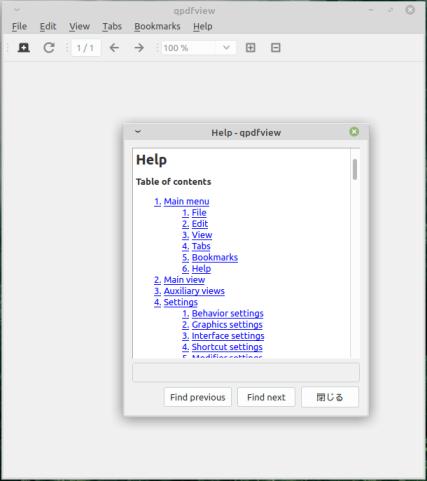
→ソースに日本語の翻訳ファイルがありますが、プロジェクトファイルにある指定が漏れており、日本語化されません。
アプリをインストールしておき、本家のソースファイルを翻訳して、「qpdfview_ja.qm」と「help_ja.html」を配置してやれば日本語化できます。
ちなみに、本家(launchpad)のソースはすでに対応されていて(初期の翻訳ファイルで)日本語化されています。
-
4). ヘルプの日本語化、および、翻訳ファイルをiT で一般的な言い回しに修正:
-
(1). ソースのダウンロード:
→「ファイルを保存する」
ダウンロードした「qpdfview-0.4.18.tar.gz」を右クリック→「ここに展開」
→ソースの日本語の翻訳ファイルは、初期の翻訳で「ブックマーク」が「しおり」です。
~/ダウンロード/qpdfview-0.4.18/translations/qpdfview_ja.ts
-
(2). パッチファイルの作成:
$ cd ~/ダウンロード/qpdfview-0.4.18/ $ featherpad qpdfview-ja.patch
↓ 見やすくするために区切っていますが、区切りを無視して連続して、すべて貼り付けてください:
長いので、マウスで先頭の「diff」をダブルクリックして選び、
Shift キーを押したまま、下矢印「↓」を押して選択すると良いです
diff -Naur a/help/help_ja.html b/help/help_ja.html
--- a/help/help_ja.html
+++ b/help/help_ja.html
@@ -44,7 +44,7 @@ This file is additionally licensed under the Creative Commons Attribution-ShareA
<li><a href="#edit">編集</a></li>
<li><a href="#view">表示</a></li>
<li><a href="#tabs">タブ</a></li>
- <li><a href="#bookmarks">しおり</a></li>
+ <li><a href="#bookmarks">ブックマーク</a></li>
<li><a href="#help">ヘルプ</a></li>
</ol>
<li><a href="#mainview">メインビュー</a></li>
@@ -87,13 +87,13 @@ This file is additionally licensed under the Creative Commons Attribution-ShareA
<ul>
<li><b>前ページ/次ページ/最初のページ/最後のページ</b> 文書の前のページ、次のページ、最初のページ、最後のページへ移動します。</li>
- <li><b>指定ページへ跳ぶ...</b> 現在のタブに表示するページを入力するダイアログを開きます。</li>
- <li><b>後ろに跳ぶ/前に跳ぶ</b> 表示されているページの履歴で前後に跳びます。</li>
+ <li><b>指定ページへジャンプ...</b> 現在のタブに表示するページを入力するダイアログを開きます。</li>
+ <li><b>後ろにジャンプ/前にジャンプ</b> 表示されているページの履歴で前後に飛びます。</li>
<li><b>検索...</b>
メインビューの下に検索ドックを開きます。そこに文字を入力すると、2秒後に自動的に検索が開始されます。また、リターンキーを押して手動で開始することもできます。リターンキーを押下する際に
Shift キーも押しておくと、現在のタブだけではなく全てのタブに対して検索を行います
(この挙動は、設定で拡張検索ドックが有効になっていると逆になります)。</li>
- <li><b>前を検索/次を検索</b> 文書内の検索用語が出現する前の場所、次の場所に跳びます。</li>
+ <li><b>前を検索/次を検索</b> 文書内の検索用語が出現する前の場所、次の場所に飛びます。</li>
<li><b>検索を取り消す</b> 現在実行中の検索を取り止め、検索ドックを閉じます。</li>
<li><b>クリップボードにコピー</b> チェックを入れると、ドラッグで範囲選択できるようになり、選択した部分のテキストや画像をコピーすることができます。</li>
<li><b>註釈を追加</b> チェックを入れると、ドラッグで範囲選択できるようになり、選択した部分に註釈を追加することができます。</li>
@@ -130,7 +130,7 @@ Shift キーも押しておくと、現在のタブだけではなく全ての
<li><b>プレゼンテーション...</b> F12 を押すとプレゼンテーションモードになります。Home キーを押すと最初のページを、End
キーを押すと最後のページを表示します。矢印キーの → と ↓、スペースキーと Page Down キーで次のページに移動します。矢印キーの ← と
↑、Back Space キーと Page Up キーで前のページに移動します。Ctrl
-キーを押しながらリターンキーを押すと、前に表示したページに跳びます。</li>
+キーを押しながらリターンキーを押すと、前に表示したページに飛びます。</li>
</ul>
<p><b>拡大率</b>は Ctrl + L
@@ -149,17 +149,17 @@ Shift キーも押しておくと、現在のタブだけではなく全ての
<p>このメニューには、クリックすることで現在のタブとして表示できる全てのタブが、メニュー項目として表示されます。タブは中クリックで閉じることができます。最初の9個までのタブは、Alt
キーを押しながら 1 〜 9 の数字キーを押すことで切り替えることもできます。</p>
-<h4><a name="bookmarks">しおり</a> <a href="#top">↑</a></h4>
+<h4><a name="bookmarks">ブックマーク</a> <a href="#top">↑</a></h4>
<ul>
- <li><b>前のしおり</b> 現在のページより前の直近のしおりに跳びます。</li>
- <li><b>次のしおり</b> 現在のページより後の直近のしおりに跳びます。</li>
- <li><b>しおりを付ける</b> 現在のファイルとページにしおりを追加します。</li>
- <li><b>しおりを外す</b> 現在のファイルとページからしおりを削除します。</li>
- <li><b>しおりを全て外す</b> 全てのしおりを削除します。</li>
+ <li><b>前のブックマーク</b> 現在のページより前の直近のブックマークに飛びます。</li>
+ <li><b>次のブックマーク</b> 現在のページより後の直近のブックマークに飛びます。</li>
+ <li><b>ブックマークを追加</b> 現在のファイルとページにブックマークを追加します。</li>
+ <li><b>ブックマークを削除</b> 現在のファイルとページからブックマークを削除します。</li>
+ <li><b>ブックマークを全て削除</b> 全てのブックマークを削除します。</li>
<li><b>開く</b> 任意のファイルを現在のタブに開きます。タブが無い場合は新しいタブにファイルが開かれます。</li>
<li><b>新規タブで開く</b> 新しいタブにファイルを開きます。</li>
- <li><b>指定ページへ跳ぶ</b> 対象のファイルを既に開いている場合は、直接そのページに移動します。そうでない場合は新しいタブにファイルを開きます。</li>
+ <li><b>指定ページへジャンプ</b> 対象のファイルを既に開いている場合は、直接そのページに移動します。そうでない場合は新しいタブにファイルを開きます。</li>
</ul>
<h4><a name="help">ヘルプ</a> <a href="#top">↑</a></h4>
diff -Naur a/translations/qpdfview_ja.ts b/translations/qpdfview_ja.ts
--- a/translations/qpdfview_ja.ts
+++ b/translations/qpdfview_ja.ts
@@ -278,7 +278,7 @@
<message>
<location filename="../sources/bookmarkdialog.cpp" line="39"/>
<source>Bookmark</source>
- <translation>しおり</translation>
+ <translation>ブックマーク</translation>
</message>
<message>
<location filename="../sources/bookmarkdialog.cpp" line="48"/>
@@ -316,7 +316,7 @@
<message>
<location filename="../sources/bookmarkmenu.cpp" line="56"/>
<source>&Remove bookmark</source>
- <translation>しおりを外す(&R)</translation>
+ <translation>ブックマークを削除(&R)</translation>
</message>
</context>
<context>
@@ -324,7 +324,7 @@
<message>
<location filename="../sources/database.cpp" line="988"/>
<source>Jump to page %1</source>
- <translation>%1ページヘ跳ぶ</translation>
+ <translation>%1ページヘジャンプ</translation>
</message>
</context>
<context>
@@ -577,7 +577,7 @@
<message>
<location filename="../sources/mainwindow.cpp" line="1609"/>
<source>Jump to page</source>
- <translation>指定ページへ跳ぶ</translation>
+ <translation>指定ページへジャンプ</translation>
</message>
<message>
<location filename="../sources/mainwindow.cpp" line="1609"/>
@@ -587,7 +587,7 @@
<message>
<location filename="../sources/mainwindow.cpp" line="2014"/>
<source>Jump to page %1</source>
- <translation>%1ページヘ跳ぶ</translation>
+ <translation>%1ページヘジャンプ</translation>
</message>
<message>
<location filename="../sources/mainwindow.cpp" line="2165"/>
@@ -627,7 +627,7 @@
<message>
<location filename="../sources/mainwindow.cpp" line="2398"/>
<source>&Edit bookmark</source>
- <translation>しおりを編集(&E)</translation>
+ <translation>ブックマークを編集(&E)</translation>
</message>
<message>
<location filename="../sources/mainwindow.cpp" line="2815"/>
@@ -747,17 +747,17 @@
<message>
<location filename="../sources/mainwindow.cpp" line="3180"/>
<source>&Jump to page...</source>
- <translation>指定ページへ跳ぶ(&J)...</translation>
+ <translation>指定ページへジャンプ(&J)...</translation>
</message>
<message>
<location filename="../sources/mainwindow.cpp" line="3182"/>
<source>Jump &backward</source>
- <translation>後ろに跳ぶ(&B)</translation>
+ <translation>後ろにジャンプ(&B)</translation>
</message>
<message>
<location filename="../sources/mainwindow.cpp" line="3183"/>
<source>Jump for&ward</source>
- <translation>前に跳ぶ(&W)</translation>
+ <translation>前にジャンプ(&W)</translation>
</message>
<message>
<location filename="../sources/mainwindow.cpp" line="3185"/>
@@ -927,17 +927,17 @@
<message>
<location filename="../sources/mainwindow.cpp" line="3246"/>
<source>&Previous bookmark</source>
- <translation>前のしおり(&P)</translation>
+ <translation>前のブックマーク(&P)</translation>
</message>
<message>
<location filename="../sources/mainwindow.cpp" line="3247"/>
<source>&Next bookmark</source>
- <translation>次のしおり(&N)</translation>
+ <translation>次のブックマーク(&N)</translation>
</message>
<message>
<location filename="../sources/mainwindow.cpp" line="3249"/>
<source>&Add bookmark</source>
- <translation>しおりを付ける(&A)</translation>
+ <translation>ブックマークを追加(&A)</translation>
</message>
<message>
<location filename="../sources/mainwindow.cpp" line="3261"/>
@@ -967,7 +967,7 @@
<message>
<location filename="../sources/mainwindow.cpp" line="3461"/>
<source>Book&marks</source>
- <translation>しおり(&M)</translation>
+ <translation>ブックマーク(&M)</translation>
</message>
<message>
<location filename="../sources/mainwindow.cpp" line="3533"/>
@@ -978,7 +978,7 @@
<location filename="../sources/mainwindow.cpp" line="2397"/>
<location filename="../sources/mainwindow.cpp" line="3250"/>
<source>&Remove bookmark</source>
- <translation>しおりを外す(&R)</translation>
+ <translation>ブックマークを削除(&R)</translation>
</message>
<message>
<location filename="../sources/mainwindow.cpp" line="2959"/>
@@ -998,7 +998,7 @@
<message>
<location filename="../sources/mainwindow.cpp" line="3251"/>
<source>Remove all bookmarks</source>
- <translation>しおりを全て外す</translation>
+ <translation>ブックマークを全て削除</translation>
</message>
<message>
<location filename="../sources/mainwindow.cpp" line="3255"/>
@@ -1061,7 +1061,7 @@
<message>
<location filename="../sources/mainwindow.cpp" line="3579"/>
<source>&Bookmarks</source>
- <translation>しおり(&B)</translation>
+ <translation>ブックマーク(&B)</translation>
</message>
<message>
<location filename="../sources/mainwindow.cpp" line="3590"/>
@@ -1086,12 +1086,12 @@
<message>
<location filename="../sources/pageitem.cpp" line="379"/>
<source>Go to page %1.</source>
- <translation>%1ページに跳びます。</translation>
+ <translation>%1ページに飛びます。</translation>
</message>
<message>
<location filename="../sources/pageitem.cpp" line="383"/>
<source>Go to page %1 of file '%2'.</source>
- <translation>ファイル「%2」の%1ページに跳びます。</translation>
+ <translation>ファイル「%2」の%1ページに飛びます。</translation>
</message>
<message>
<location filename="../sources/pageitem.cpp" line="391"/>
@@ -1548,7 +1548,7 @@
<message>
<location filename="../sources/settingsdialog.cpp" line="262"/>
<source>Restore bookmarks:</source>
- <translation>しおりを復元:</translation>
+ <translation>ブックマークを復元:</translation>
</message>
<message>
<location filename="../sources/settingsdialog.cpp" line="265"/>
@@ -1950,12 +1950,12 @@
<message>
<location filename="../sources/shortcuthandler.cpp" line="262"/>
<source>Skip backward</source>
- <translation>後ろに跳ぶ</translation>
+ <translation>後ろにジャンプ</translation>
</message>
<message>
<location filename="../sources/shortcuthandler.cpp" line="266"/>
<source>Skip forward</source>
- <translation>前に跳ぶ</translation>
+ <translation>前にジャンプ</translation>
</message>
<message>
<location filename="../sources/shortcuthandler.cpp" line="270"/>
diff -Naur a/translations/qpdfview_ja.ts b/translations/qpdfview_ja.ts
--- a/translations/qpdfview_ja.ts
+++ b/translations/qpdfview_ja.ts
@@ -429,9 +429,8 @@
<message>
<location filename="../sources/helpdialog.cpp" line="48"/>
<source>help.html</source>
- <extracomment>Please replace by file name of localized help if available, e.g. "help_fr.html".
-</extracomment>
- <translation>help.html</translation>
+ <extracomment>Please replace by file name of localized help if available, e.g. "help_fr.html".</extracomment>
+ <translation>help_ja.html</translation>
</message>
<message>
<location filename="../sources/helpdialog.cpp" line="63"/>
→見やすくするために区切っていますが、無視して連続して、すべて貼り付けてください:
Shift+下矢印「↓」を使って行き過ぎたら、
Shift キーを押したまま、「↓」だけを離して、「↑」で調整
Ctrl+C して、テキストエディタに Ctrl+V で貼り付け。
-
ファイルの最後に空行を入れてから、Ctrl+S で保存してください。
-
(3). patch コマンドのインストール:
Fedora だとデフォルトでインストールされていません。
$ sudo dnf install patch : インストール: patch x86_64 2.7.6-16.fc36 fedora 124 k
-
(4). パッチファイルの適用:
$ cd ~/ダウンロード/qpdfview-0.4.18/ $ patch -p1 < qpdfview-ja.patch patching file help/help_ja.html patching file translations/qpdfview_ja.ts patching file translations/qpdfview_ja.ts
-
5). 「lrelease」のインストール:
-
(1). インストール:
$ sudo dnf install qt5-linguist : インストール: qt5-linguist x86_64 5.15.5-2.fc36 updates 876 k 依存関係のインストール: cmake-filesystem x86_64 3.22.2-1.fc36 fedora 18 k qt5-qttools-common noarch 5.15.5-2.fc36 updates 11 k
-
(2). 置かれている場所を検索:
$ sudo find / -name "lrelease" : /usr/lib64/qt5/bin/lrelease
-
(3). インストールされたかの確認:
$ /usr/lib64/qt5/bin/lrelease --help
Usage:
lrelease [options] -project project-file
lrelease [options] ts-files [-qm qm-file]
:
-
6). 翻訳ファイルの変換:
$ cd ~/ダウンロード/qpdfview-0.4.18/translations/
$ /usr/lib64/qt5/bin/lrelease qpdfview_ja.ts
Updating 'qpdfview_ja.qm'...
Generated 368 translation(s) (368 finished and 0 unfinished)
Ignored 1 untranslated source text(s)
→ 368 件のメッセージを翻訳しました
-
7). ファイルの配置:
$ sudo cp ~/ダウンロード/qpdfview-0.4.18/translations/qpdfview_ja.qm /usr/share/qpdfview/ $ sudo cp ~/ダウンロード/qpdfview-0.4.18/help/help_ja.html /usr/share/qpdfview/
-
8). 「qpdfview-qt」を起動して確認:
アプリケーション →オフィス →「qpdfview (QT5)」
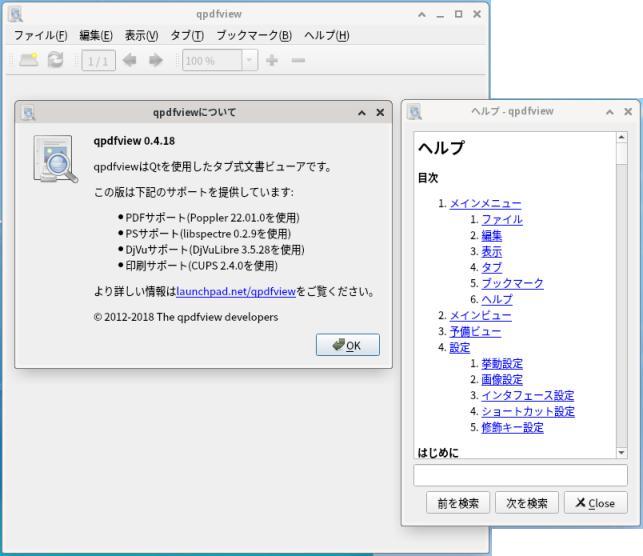
→メニューの「しおり」が「ブックマーク」に変更されました。ヘルプの目次の表示も日本語化されて、内容のメニューの項目名も「ブックマーク」になっています。
-
もし、「qpdfview-qt」パッケージの更新があり、日本語化が解除されても、ダウンロードしたフォルダをそのままにしておけば、項番「 7). ファイルの配置:」の実行だけで日本語化されます。
-
-
--- - --- - --- - --- - --- - --- - --- - --- - --- - ----- ----- ----- ----- --
10-7. 「Notepadqq-OTE」をビルドしてインストール
-
テキストエディタです。Qt アプリです。
-
「Notepadqq-OTE」は、「Notepadqq」のフォーク(兄弟 ?)で、 独自のOTE (OpenTextEdit) というコンポーネントに、本来の「QtWebEngine」と入れ替えてあるのが特徴です。「Notepadqq」と見た目も挙動も同じですが、動作は軽く、いくつかの不具合も改修されています。
有益なサイトでしたが、目的を果たされたようで現在、サイトは休止しています。
-
参考:
「Ubuntu 22.04 LTS」にて「Notepadqq」のOTE 版をビルドしてみた〈H145-3〉
-
(1). OTE 版の公式サイト
https://github.com/JuBan1/notepadqq
→「notepadqq」のフォークです。
-
(2). ソースをダウンロード:
「 Download ZIP 」をクリック
→「ファイルを保存する」
-
→ファイルを作成した「~/ダウンロード/notepadqq/」フォルダに移動
-
(3). チェックサムの確認:
$ cd ~/ダウンロード/notepadqq/ $ sha256sum notepadqq-ote.zip 8c1b6969fe2841b2d929feedb0d6a2b087d61d3080c716455706e5ea26ebee92 notepadqq-ote.zip
-
(4). 「notepadqq-ote.zip」を右クリック→「ここに展開」
-
(5). ファイルの確認:
$ cd ~/ダウンロード/notepadqq/notepadqq-ote/ $ ls CONTRIBUTING.md README.md configure notepadqq.pro support_files COPYING TODO.txt doc snap Dockerfile build-tools images src
-
(6). 「notepadqq」のビルドに必要なツールと依存をインストール:
$ sudo dnf update : 依存関係が解決しました。 行うべきことはありません。 完了しました!
-
$ sudo dnf install qt5-qtbase-devel qt5-qttools-devel qt5-qtsvg-devel uchardet uchardet-devel make
:
パッケージ uchardet-0.0.6-15.fc36.x86_64 は既にインストールされています。
パッケージ make-1:4.3-7.fc36.x86_64 は既にインストールされています。
:
インストール:
qt5-qtbase-devel x86_64 5.15.5-2.fc36 updates 3.1 M
qt5-qtsvg-devel x86_64 5.15.5-2.fc36 updates 26 k
qt5-qttools-devel x86_64 5.15.5-2.fc36 updates 185 k
uchardet-devel x86_64 0.0.6-15.fc36 fedora 9.5 k
依存関係のインストール:
clang-libs x86_64 14.0.0-1.fc36 fedora 22 M
clang-resource-filesystem x86_64 14.0.0-1.fc36 fedora 13 k
cmake x86_64 3.22.2-1.fc36 fedora 6.3 M
cmake-data noarch 3.22.2-1.fc36 fedora 1.6 M
cmake-rpm-macros noarch 3.22.2-1.fc36 fedora 17 k
gcc-c++ x86_64 12.1.1-1.fc36 updates 13 M
jsoncpp x86_64 1.9.5-2.fc36 fedora 98 k
libX11-devel x86_64 1.7.3.1-2.fc36 fedora 940 k
libXau-devel x86_64 1.0.9-8.fc36 fedora 13 k
libglvnd-core-devel x86_64 1:1.4.0-4.fc36 updates 17 k
libglvnd-devel x86_64 1:1.4.0-4.fc36 updates 155 k
libglvnd-gles x86_64 1:1.4.0-4.fc36 updates 31 k
libstdc++-devel x86_64 12.1.1-1.fc36 updates 2.3 M
libxcb-devel x86_64 1.13.1-9.fc36 fedora 1.0 M
mesa-libEGL-devel x86_64 22.1.6-1.fc36 updates 19 k
perl-English noarch 1.11-486.fc36 fedora 19 k
qt5-designer x86_64 5.15.5-2.fc36 updates 161 k
qt5-doctools x86_64 5.15.5-2.fc36 updates 693 k
qt5-qttools x86_64 5.15.5-2.fc36 updates 41 k
qt5-qttools-libs-designer x86_64 5.15.5-2.fc36 updates 2.7 M
qt5-qttools-libs-designercomponents
x86_64 5.15.5-2.fc36 updates 787 k
qt5-qttools-libs-help x86_64 5.15.5-2.fc36 updates 157 k
qt5-rpm-macros noarch 5.15.5-2.fc36 updates 9.0 k
rhash x86_64 1.4.2-2.fc36 fedora 185 k
vulkan-headers noarch 1.3.204.0-1.fc36 fedora 886 k
vulkan-loader-devel x86_64 1.3.204.0-1.fc36 fedora 9.1 k
xorg-x11-proto-devel noarch 2021.5-2.fc36 fedora 262 k
弱い依存関係のインストール:
compiler-rt x86_64 14.0.0-1.fc36 fedora 3.5 M
libomp x86_64 14.0.0-2.fc36 fedora 940 k
libomp-devel x86_64 14.0.0-2.fc36 fedora 29 k
:
インストール 34 パッケージ
-
(7). ビルド (./configure):
$ cd ~/ダウンロード/notepadqq/notepadqq-ote/ $ ./configure : checking for QT5 qmake... /usr/bin/qmake-qt5 checking for lrelease... /usr/bin/lrelease-qt5 checking for c++... /usr/bin/c++ checking whether c++ compiler builds test program... ok checking whether c++ compiler supports -std=c++0x... ok checking whether compiled test program works... ok checking for make... /usr/bin/make checking for pkg-config... /usr/bin/pkg-config checking for Qt5Core library... -lQt5Core checking for Qt5Gui library... -lQt5Gui -lQt5Core checking for Qt5Network library... -lQt5Network -lQt5Core checking for Qt5Widgets library... -lQt5Widgets -lQt5Gui -lQt5Core checking for Qt5PrintSupport library... -lQt5PrintSupport -lQt5Widgets -lQt5Gui -lQt5Core checking for Qt5Svg library... -lQt5Svg -lQt5Widgets -lQt5Gui -lQt5Core checking for uchardet library... -luchardet generate Makefile... Info: creating stash file /home/ubn/ダウンロード/notepadqq/notepadqq-ote/.qmake.stash done
→成功
-
上記のやり方だと、/usr/local/ にインストールされます:
-
(8). ビルド (make):
$ cd ~/ダウンロード/notepadqq/notepadqq-ote/ $ make : make[1]: ディレクトリ '/home/ubn/ダウンロード/notepadqq/notepadqq-ote/src/ui-tests' から出ます
→時間がかかります。
→成功
-
(9). インストール (make install):
$ cd ~/ダウンロード/notepadqq/notepadqq-ote/ $ sudo make install : /usr/lib/qt5/bin/qmake -install qinstall -exe /home/ubn/ダウンロード/notepadqq/notepadqq-ote/out/release/lib/notepadqq-bin /usr/local/lib/notepadqq/notepadqq-bin /usr/lib/qt5/bin/qmake -install qinstall /home/ubn/ダウンロード/notepadqq/notepadqq-ote/support_files/icons/hicolor/16x16/apps/notepadqq.png /usr/local/share/icons/hicolor/16x16/apps/notepadqq.png /usr/lib/qt5/bin/qmake -install qinstall /home/ubn/ダウンロード/notepadqq/notepadqq-ote/support_files/icons/hicolor/22x22/apps/notepadqq.png /usr/local/share/icons/hicolor/22x22/apps/notepadqq.png /usr/lib/qt5/bin/qmake -install qinstall /home/ubn/ダウンロード/notepadqq/notepadqq-ote/support_files/icons/hicolor/24x24/apps/notepadqq.png /usr/local/share/icons/hicolor/24x24/apps/notepadqq.png /usr/lib/qt5/bin/qmake -install qinstall /home/ubn/ダウンロード/notepadqq/notepadqq-ote/support_files/icons/hicolor/32x32/apps/notepadqq.png /usr/local/share/icons/hicolor/32x32/apps/notepadqq.png /usr/lib/qt5/bin/qmake -install qinstall /home/ubn/ダウンロード/notepadqq/notepadqq-ote/support_files/icons/hicolor/48x48/apps/notepadqq.png /usr/local/share/icons/hicolor/48x48/apps/notepadqq.png /usr/lib/qt5/bin/qmake -install qinstall /home/ubn/ダウンロード/notepadqq/notepadqq-ote/support_files/icons/hicolor/64x64/apps/notepadqq.png /usr/local/share/icons/hicolor/64x64/apps/notepadqq.png /usr/lib/qt5/bin/qmake -install qinstall /home/ubn/ダウンロード/notepadqq/notepadqq-ote/support_files/icons/hicolor/96x96/apps/notepadqq.png /usr/local/share/icons/hicolor/96x96/apps/notepadqq.png /usr/lib/qt5/bin/qmake -install qinstall /home/ubn/ダウンロード/notepadqq/notepadqq-ote/support_files/icons/hicolor/128x128/apps/notepadqq.png /usr/local/share/icons/hicolor/128x128/apps/notepadqq.png /usr/lib/qt5/bin/qmake -install qinstall /home/ubn/ダウンロード/notepadqq/notepadqq-ote/support_files/icons/hicolor/256x256/apps/notepadqq.png /usr/local/share/icons/hicolor/256x256/apps/notepadqq.png /usr/lib/qt5/bin/qmake -install qinstall /home/ubn/ダウンロード/notepadqq/notepadqq-ote/support_files/icons/hicolor/512x512/apps/notepadqq.png /usr/local/share/icons/hicolor/512x512/apps/notepadqq.png /usr/lib/qt5/bin/qmake -install qinstall /home/ubn/ダウンロード/notepadqq/notepadqq-ote/support_files/icons/hicolor/scalable/apps/notepadqq.svg /usr/local/share/icons/hicolor/scalable/apps/notepadqq.svg /usr/lib/qt5/bin/qmake -install qinstall /home/ubn/ダウンロード/notepadqq/notepadqq-ote/out/release/appdata/data /usr/local/share/notepadqq/data /usr/lib/qt5/bin/qmake -install qinstall /home/ubn/ダウンロード/notepadqq/notepadqq-ote/out/release/appdata/extension_tools /usr/local/share/notepadqq/extension_tools /usr/lib/qt5/bin/qmake -install qinstall /home/ubn/ダウンロード/notepadqq/notepadqq-ote/out/release/bin/notepadqq /usr/local/bin/notepadqq /usr/lib/qt5/bin/qmake -install qinstall /home/ubn/ダウンロード/notepadqq/notepadqq-ote/support_files/shortcuts/notepadqq.desktop /usr/local/share/applications/notepadqq.desktop /usr/lib/qt5/bin/qmake -install qinstall /home/ubn/ダウンロード/notepadqq/notepadqq-ote/support_files/notepadqq.appdata.xml /usr/local/share/metainfo/notepadqq.appdata.xml chmod 755 "/usr/local/bin/notepadqq" : make[1]: ディレクトリ '/home/ubn/ダウンロード/notepadqq/notepadqq-ote/src/ui-tests' から出ます
→成功
-
$ notepadqq --version Notepadqq 1.4.8
-
(10). 動作確認:
アプリケーション →開発 →「Notepadqq」

→メニューバーも日本語化されて、日本語入力もできます。ヘルプ表示の「閉じる」ボタンの表示も正常です。
OTE 版かを見分けるには、ヘルプで「… software libraries:」の表示を確認します。
-
(11). 「テーマ」と「フォント」を変更:
-
設定→「環境設定…」→「外観」タブ
カラースキーマ: Default →「Breeze Dark」に変更
Font Family: Noto Sans Mono CJK JP →「MigMix 1M」に変更
Font Style: Regular
Font Size: →「11pt」に変更
→「Apply」
→「OK」
-
- 「MiguMix」フォントのインストールは、項番「11-1 」を参照:
-
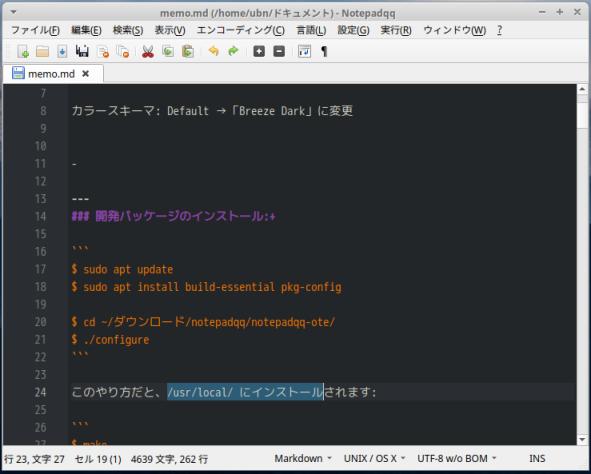
→カーソルの領域選択は水色でわかりやすいです。
-
-
--- - --- - --- - --- - --- - --- - --- - --- - --- - ----- ----- ----- ----- ---
10-8. 「LibreOffice」をインストール:
-
1). インストールについての確認:
$ dnf list libreoffice* : 利用可能なパッケージ :
→インストールなし
$ dnf group info LibreOffice : グループ: LibreOffice 説明: LibreOffice 統合オフィススイート 必須なパッケージ: libreoffice-calc libreoffice-emailmerge libreoffice-graphicfilter libreoffice-impress libreoffice-writer オプション パッケージ: libreoffice-base libreoffice-draw libreoffice-math libreoffice-pyuno
-
2). インストール:
$ sudo dnf install libreoffice-writer libreoffice-calc
:
インストール:
libreoffice-calc x86_64 1:7.3.4.2-4.fc36 updates 8.3 M
libreoffice-writer x86_64 1:7.3.4.2-4.fc36 updates 3.7 M
依存関係のインストール:
Box2D x86_64 2.4.1-7.fc36 fedora 109 k
autocorr-en noarch 1:7.3.4.2-4.fc36 updates 113 k
boost-chrono x86_64 1.76.0-12.fc36 updates 26 k
boost-date-time x86_64 1.76.0-12.fc36 updates 15 k
boost-iostreams x86_64 1.76.0-12.fc36 updates 41 k
boost-locale x86_64 1.76.0-12.fc36 updates 217 k
boost-thread x86_64 1.76.0-12.fc36 updates 58 k
clucene-contribs-lib x86_64 2.3.3.4-42.20130812.e8e3d20git.fc36
fedora 103 k
clucene-core x86_64 2.3.3.4-42.20130812.e8e3d20git.fc36
fedora 563 k
copy-jdk-configs noarch 4.0-3.fc36 fedora 27 k
google-carlito-fonts noarch 1.103-0.18.20130920.fc36
fedora 803 k
gstreamer1-plugins-good-gtk
x86_64 1.20.3-1.fc36 updates 33 k
ht-caladea-fonts noarch 1:1.001-6.20200428git336a529.fc36
fedora 136 k
hyphen-en noarch 2.8.8-17.fc36 fedora 47 k
java-17-openjdk-headless x86_64 1:17.0.4.0.8-1.fc36
updates 40 M
javapackages-filesystem noarch 6.0.0-7.fc36 fedora 12 k
libabw x86_64 0.1.3-7.fc36 fedora 113 k
libcmis x86_64 0.5.2-13.fc36 fedora 393 k
libe-book x86_64 0.1.3-19.fc36 fedora 173 k
libeot x86_64 0.01-18.fc36 fedora 37 k
libepubgen x86_64 0.1.1-9.fc36 fedora 142 k
libetonyek x86_64 0.1.10-3.fc36 fedora 736 k
libexttextcat x86_64 3.4.6-2.fc36 fedora 224 k
liblangtag x86_64 0.6.3-9.fc36 fedora 76 k
liblangtag-data noarch 0.6.3-9.fc36 fedora 196 k
libmwaw x86_64 0.3.21-2.fc36 fedora 2.5 M
libnumbertext x86_64 1.0.10-1.fc36 updates 216 k
libodfgen x86_64 0.1.8-4.fc36 fedora 270 k
liborcus x86_64 0.17.2-1.fc36 fedora 540 k
libreoffice-core x86_64 1:7.3.4.2-4.fc36 updates 111 M
libreoffice-data noarch 1:7.3.4.2-4.fc36 updates 654 k
libreoffice-langpack-en x86_64 1:7.3.4.2-4.fc36 updates 101 k
libreoffice-opensymbol-fonts
noarch 1:7.3.4.2-4.fc36 updates 152 k
libreoffice-pdfimport x86_64 1:7.3.4.2-4.fc36 updates 243 k
libreoffice-pyuno x86_64 1:7.3.4.2-4.fc36 updates 368 k
libreoffice-ure x86_64 1:7.3.4.2-4.fc36 updates 2.3 M
libreoffice-ure-common noarch 1:7.3.4.2-4.fc36 updates 1.6 M
libreoffice-x11 x86_64 1:7.3.4.2-4.fc36 updates 241 k
librevenge x86_64 0.0.4-22.fc36 fedora 228 k
libstaroffice x86_64 0.0.7-5.fc36 fedora 815 k
libwpd x86_64 0.10.3-10.fc36 fedora 245 k
libwpg x86_64 0.3.3-8.fc36 fedora 71 k
libwps x86_64 0.4.12-4.fc36 fedora 874 k
lksctp-tools x86_64 1.0.18-12.fc36 fedora 91 k
lpsolve x86_64 5.5.2.0-28.fc36 fedora 519 k
lua x86_64 5.4.4-3.fc36 updates 189 k
lua-posix x86_64 35.1-1.fc36 fedora 131 k
mariadb-connector-c x86_64 3.2.7-1.fc36 updates 196 k
mariadb-connector-c-config
noarch 3.2.7-1.fc36 updates 9.5 k
mythes x86_64 1.2.4-18.fc36 fedora 18 k
mythes-en noarch 3.0-33.fc36 fedora 3.0 M
raptor2 x86_64 2.0.15-32.fc36 fedora 211 k
rasqal x86_64 0.9.33-18.fc36 fedora 280 k
redland x86_64 1.0.17-29.fc36 fedora 170 k
tzdata-java noarch 2022a-2.fc36 updates 156 k
xmlsec1-nss x86_64 1.2.33-2.fc36 fedora 78 k
yajl x86_64 2.1.0-18.fc36 fedora 38 k
zxing-cpp x86_64 1.2.0-4.fc36 updates 628 k
弱い依存関係のインストール:
libreoffice-gtk3 x86_64 1:7.3.4.2-4.fc36 updates 561 k
libreoffice-help-en x86_64 1:7.3.4.2-4.fc36 updates 2.9 M
:
これでよろしいですか? [y/N]:
操作が中断されました。
または、
$ sudo dnf group install LibreOffice
:
group/moduleパッケージをインストール:
libreoffice-calc x86_64 1:7.3.4.2-4.fc36 updates 8.3 M
libreoffice-emailmerge x86_64 1:7.3.4.2-4.fc36 updates 23 k
libreoffice-impress x86_64 1:7.3.4.2-4.fc36 updates 526 k
依存関係のインストール:
Box2D x86_64 2.4.1-7.fc36 fedora 109 k
autocorr-en noarch 1:7.3.4.2-4.fc36 updates 113 k
boost-chrono x86_64 1.76.0-12.fc36 updates 26 k
boost-date-time x86_64 1.76.0-12.fc36 updates 15 k
boost-iostreams x86_64 1.76.0-12.fc36 updates 41 k
boost-locale x86_64 1.76.0-12.fc36 updates 217 k
boost-thread x86_64 1.76.0-12.fc36 updates 58 k
clucene-contribs-lib x86_64 2.3.3.4-42.20130812.e8e3d20git.fc36
fedora 103 k
clucene-core x86_64 2.3.3.4-42.20130812.e8e3d20git.fc36
fedora 563 k
copy-jdk-configs noarch 4.0-3.fc36 fedora 27 k
google-carlito-fonts noarch 1.103-0.18.20130920.fc36
fedora 803 k
gstreamer1-plugins-good-gtk
x86_64 1.20.3-1.fc36 updates 33 k
ht-caladea-fonts noarch 1:1.001-6.20200428git336a529.fc36
fedora 136 k
hyphen-en noarch 2.8.8-17.fc36 fedora 47 k
java-17-openjdk-headless x86_64 1:17.0.4.0.8-1.fc36
updates 40 M
javapackages-filesystem noarch 6.0.0-7.fc36 fedora 12 k
libabw x86_64 0.1.3-7.fc36 fedora 113 k
libcdr x86_64 0.1.7-5.fc36 fedora 450 k
libcmis x86_64 0.5.2-13.fc36 fedora 393 k
libe-book x86_64 0.1.3-19.fc36 fedora 173 k
libeot x86_64 0.01-18.fc36 fedora 37 k
libepubgen x86_64 0.1.1-9.fc36 fedora 142 k
libetonyek x86_64 0.1.10-3.fc36 fedora 736 k
libexttextcat x86_64 3.4.6-2.fc36 fedora 224 k
libfreehand x86_64 0.1.2-11.fc36 fedora 274 k
liblangtag x86_64 0.6.3-9.fc36 fedora 76 k
liblangtag-data noarch 0.6.3-9.fc36 fedora 196 k
libmspub x86_64 0.1.4-19.fc36 fedora 158 k
libmwaw x86_64 0.3.21-2.fc36 fedora 2.5 M
libnumbertext x86_64 1.0.10-1.fc36 updates 216 k
libodfgen x86_64 0.1.8-4.fc36 fedora 270 k
liborcus x86_64 0.17.2-1.fc36 fedora 540 k
libpagemaker x86_64 0.0.4-13.fc36 fedora 72 k
libqxp x86_64 0.0.2-13.fc36 fedora 131 k
libreoffice-core x86_64 1:7.3.4.2-4.fc36 updates 111 M
libreoffice-data noarch 1:7.3.4.2-4.fc36 updates 654 k
libreoffice-graphicfilter x86_64 1:7.3.4.2-4.fc36 updates 272 k
libreoffice-langpack-en x86_64 1:7.3.4.2-4.fc36 updates 101 k
libreoffice-ogltrans x86_64 1:7.3.4.2-4.fc36 updates 167 k
libreoffice-opensymbol-fonts
noarch 1:7.3.4.2-4.fc36 updates 152 k
libreoffice-pdfimport x86_64 1:7.3.4.2-4.fc36 updates 243 k
libreoffice-pyuno x86_64 1:7.3.4.2-4.fc36 updates 368 k
libreoffice-ure x86_64 1:7.3.4.2-4.fc36 updates 2.3 M
libreoffice-ure-common noarch 1:7.3.4.2-4.fc36 updates 1.6 M
libreoffice-writer x86_64 1:7.3.4.2-4.fc36 updates 3.7 M
libreoffice-x11 x86_64 1:7.3.4.2-4.fc36 updates 241 k
librevenge x86_64 0.0.4-22.fc36 fedora 228 k
libstaroffice x86_64 0.0.7-5.fc36 fedora 815 k
libvisio x86_64 0.1.7-11.fc36 fedora 260 k
libwpd x86_64 0.10.3-10.fc36 fedora 245 k
libwpg x86_64 0.3.3-8.fc36 fedora 71 k
libwps x86_64 0.4.12-4.fc36 fedora 874 k
libzmf x86_64 0.0.2-20.fc36 fedora 84 k
lksctp-tools x86_64 1.0.18-12.fc36 fedora 91 k
lpsolve x86_64 5.5.2.0-28.fc36 fedora 519 k
lua x86_64 5.4.4-3.fc36 updates 189 k
lua-posix x86_64 35.1-1.fc36 fedora 131 k
mariadb-connector-c x86_64 3.2.7-1.fc36 updates 196 k
mariadb-connector-c-config
noarch 3.2.7-1.fc36 updates 9.5 k
mythes x86_64 1.2.4-18.fc36 fedora 18 k
mythes-en noarch 3.0-33.fc36 fedora 3.0 M
raptor2 x86_64 2.0.15-32.fc36 fedora 211 k
rasqal x86_64 0.9.33-18.fc36 fedora 280 k
redland x86_64 1.0.17-29.fc36 fedora 170 k
tzdata-java noarch 2022a-2.fc36 updates 156 k
xmlsec1-nss x86_64 1.2.33-2.fc36 fedora 78 k
yajl x86_64 2.1.0-18.fc36 fedora 38 k
zxing-cpp x86_64 1.2.0-4.fc36 updates 628 k
弱い依存関係のインストール:
libreoffice-gtk3 x86_64 1:7.3.4.2-4.fc36 updates 561 k
libreoffice-help-en x86_64 1:7.3.4.2-4.fc36 updates 2.9 M
グループのインストール中:
LibreOffice
-
3). 日本語化のインストール:
$ sudo dnf install libreoffice-langpack-ja libreoffice-help-ja
:
インストール:
libreoffice-help-ja x86_64 1:7.3.4.2-4.fc36 updates 5.0 M
libreoffice-langpack-ja x86_64 1:7.3.4.2-4.fc36 updates 822 k
依存関係のインストール:
autocorr-ja noarch 1:7.3.4.2-4.fc36 updates 81 k
langpacks-core-font-ja noarch 3.0-25.fc36 updates 9.8 k
langpacks-core-ja noarch 3.0-25.fc36 updates 9.9 k
弱い依存関係のインストール:
glibc-langpack-ja x86_64 2.35-15.fc36 updates 363 k
google-noto-serif-cjk-ttc-fonts
noarch 20201206-4.fc36 fedora 108 M
langpacks-ja noarch 3.0-25.fc36 updates 9.9 k
man-pages-ja noarch 20200315-5.fc36 fedora 5.5 M
-
4). 確認:
$ dnf list libreoffice* --installed : インストール済みパッケージ libreoffice-calc.x86_64 1:7.3.4.2-4.fc36 @updates libreoffice-core.x86_64 1:7.3.4.2-4.fc36 @updates libreoffice-data.noarch 1:7.3.4.2-4.fc36 @updates libreoffice-emailmerge.x86_64 1:7.3.4.2-4.fc36 @updates libreoffice-graphicfilter.x86_64 1:7.3.4.2-4.fc36 @updates libreoffice-gtk3.x86_64 1:7.3.4.2-4.fc36 @updates libreoffice-help-en.x86_64 1:7.3.4.2-4.fc36 @updates libreoffice-help-ja.x86_64 1:7.3.4.2-4.fc36 @updates libreoffice-impress.x86_64 1:7.3.4.2-4.fc36 @updates libreoffice-langpack-en.x86_64 1:7.3.4.2-4.fc36 @updates libreoffice-langpack-ja.x86_64 1:7.3.4.2-4.fc36 @updates libreoffice-ogltrans.x86_64 1:7.3.4.2-4.fc36 @updates libreoffice-opensymbol-fonts.noarch 1:7.3.4.2-4.fc36 @updates libreoffice-pdfimport.x86_64 1:7.3.4.2-4.fc36 @updates libreoffice-pyuno.x86_64 1:7.3.4.2-4.fc36 @updates libreoffice-ure.x86_64 1:7.3.4.2-4.fc36 @updates libreoffice-ure-common.noarch 1:7.3.4.2-4.fc36 @updates libreoffice-writer.x86_64 1:7.3.4.2-4.fc36 @updates libreoffice-x11.x86_64 1:7.3.4.2-4.fc36 @updates
-
-
--- - --- - --- - --- - --- - --- - --- - --- - --- - ----- ----- ----- ----- ----
10-9. 「Geany」がいつの間にかインストールされていました:
-
-
1). どのタイミングでインストールされたのか、わかりません
たぶん、どれかの依存として入ったと思われます:
$ dnf list geany* --installed インストール済みパッケージ geany.x86_64 1.38-2.fc36 @anaconda geany-libgeany.x86_64 1.38-2.fc36 @anaconda
→@anaconda なので、インストーラーで入ったみたい。「開発ツール」グループなのかな。
-
2). バージョンの確認:
$ geany --version geany 1.38 (Jan 20 2022 以降に次を使用してビルドGTK 3.24.31, GLib 2.71.0)
-
3). 起動:
アプリケーション →開発 →「Geany」
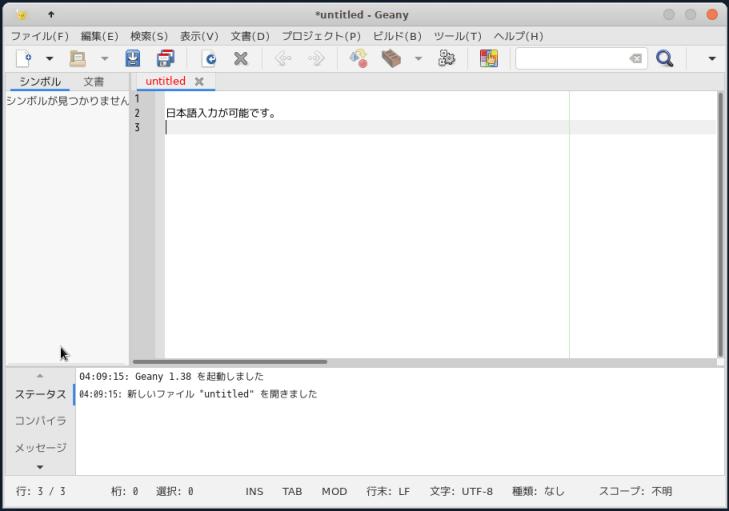
-
4). 余計なウィンドウを消します:
IDE なので、テキストエディタとして使うには、余計なウィンドウが 2つ表示されています。
- 表示 →「メッセージウィンドウを表示」のチェックを外します
- 表示 →「サイドバーを表示」のチェックを外します
-
5). 使えるテーマを増やしました:
$ sudo dnf install geany-themes : インストール: geany-themes noarch 1.27-12.fc36 fedora 26 k
-
6). インストールされたか確認:
$ cd $ dnf list --installed geany* : インストール済みパッケージ geany.x86_64 1.38-2.fc36 @anaconda geany-libgeany.x86_64 1.38-2.fc36 @anaconda geany-themes.noarch 1.27-12.fc36 @fedora
-
7). インストールされたテーマ:
$ ls -1 /usr/share/geany/colorschemes/ : alt.conf ←(標準のテーマ) bespin.conf black.conf darcula.conf dark-colors.conf dark-fruit-salad.conf dark.conf fluffy.conf gedit.conf github.conf himbeere.conf inkpot.conf kugel.conf mc.conf metallic-bottle.conf monokai.conf notepad-plus-plus.conf oblivion2.conf ←(好みのテーマ) pygments.conf railcasts2.conf retro.conf sleepy-pastel.conf slushpoppies.conf solarized-dark.conf solarized-light.conf spyder-dark.conf steampunk.conf tango-dark.conf tango-light.conf tinge.conf ubuntu.conf vibrant-ink.conf zenburn.conf
-
8). テーマを変更:
Markdown ファイル等を開いておいて、テーマを選ぶと、リアルタイムに反映されます:
- 表示 →「色の設定…」 →「Oblivion 2」
→「閉じる」
-
9). 縦線を目立たない色に設定:
編集 →設定 →左の「エディタ」タブ →上の「表示」タブ →長い行のマーカー
- 色: 「うぐいす色」をクリック→「濃い灰色(黒よりも 3段明るい色)」
→右上の「選択」
→下の「適用」
→「OK」
-
参考: ちなみに、テーマが「Oblivion 2」のときに、色の指定で「黒よりも 2段明るい色」に設定すると、縦線を消すことができます。
-
設定後の画面:

→テーマをダーク系にすると、72文字目の「うぐいす色」の縦線が目立つので、目立たない「濃い灰色」(黒よりも 3段明るい色)に変更しました。
-
10). ホームに登録されているテーマ:
$ ls ~/.config/geany/colorschemes/ $
→ホームに登録されているテーマはありません。空です。
個人的に追加したいテーマがあるときは、こちらにコピーすると、
システム (/usr/share/geany/colorschemes/) にあるテーマと合算されて、選択メニューに表示されます。
-
11). よく使うテーマの頭に、アンダーバー「_」を付けると、メニューが選びやすくなります:
-
テーマをいじるときは、ホームにコピーするのが無難です:
$ cd /usr/share/geany/colorschemes/ $ cp oblivion2.conf ~/.config/geany/colorschemes/__oblivion2.conf $ cp darcula.conf ~/.config/geany/colorschemes/_darcula.conf
→ついでに、選択メニューの並び順を変えるためにファイル名を変更しました。
-
$ ls -1 ~/.config/geany/colorschemes/ : __oblivion2.conf _darcula.conf
→「_」の数を増やすと、並びを変えられます。
-
確認:
表示 →「色の設定…」

→ファイル名を変更した、2つのテーマが選択メニューの先頭に表示されました。
アルファベット順でなく、「oblivion2」が先頭に来ているのに注目。
-
ちなみに、選択メニューには、「oblivion2」と「darcula」の項目が2つずつあります。
頭にあるのが追加した分で、後ろにあるのが今までの分です。
つまり、システムとホームのテーマが合算されて選択メニューに表示されています。
-
12). geany での、日付の貼付けについて:
-
(1). 好みの日付の書式を設定:
編集→「日付を挿入」→「任意の日付書式を設定」
%Y-%m-%d %H:%M
→「OK」をクリック
-
(2). 設定した書式で、日付を貼付け:
テキストの、日付を挿入したいところにカーソルを置いて、
編集→「日付を挿入」→「任意の日付書式を使用する」
2022-08-18 11:18
-
-
--- - --- - --- - --- - --- - --- - --- - --- - --- - ----- ----- ----- ----- -----
11. フォントのインストール:
-
個人的によく使っているフォントを、インストールしました。
-
-
--- - --- - --- - --- - --- - --- - --- - --- - --- - ----- ----- ----- ----- ----- -
11-1. 「MiguMix」フォントをインストール
-
テキストエディタ用に使えます。
-
パッケージに次のフォントを含みます:
プロポーショナルフォント(ブラウザ用): → Migu 1P、Migu 1C、MigMix 1P、MigMix 2P
-
$ dnf search migmix : 一致する項目はありませんでした。
-
Ubuntu のリポジトリからパッケージを持ってくることにしました:
→「フォント」なので、気にしないでインストールできます。
-
1). 使用するツールがインストールされているか確認:
$ dnf list curl dpkg wget : インストール済みパッケージ curl.x86_64 7.82.0-7.fc36 @updates wget.x86_64 1.21.3-1.fc36 @anaconda 利用可能なパッケージ dpkg.x86_64 1.21.9-1.fc36 updates
-
2). 足りないツールをインストール:
$ sudo dnf install dpkg : インストール: dpkg x86_64 1.21.9-1.fc36 updates 1.5 M
→「dpkg」コマンドは 、debian 系のパッケージである「deb」ファイルを取り扱うツールです。
-
3). フォント(パッケージ)のダウンロード:
$ mkdir -p ~/ダウンロード/fonts $ cd ~/ダウンロード/fonts/ $ wget http://archive.ubuntu.com/ubuntu/pool/universe/f/fonts-migmix/fonts-migmix_20200307-1_all.deb : 2022-08-18 13:40:27 (2.73 MB/s) - `fonts-migmix_20200307-1_all.deb' へ保存完了 [11467264/11467264]
-
確認:
$ ls ~/ダウンロード/fonts/ fonts-migmix_20200307-1_all.deb
-
4). フォントのインストール:
$ sudo dpkg -i ~/ダウンロード/fonts/fonts-migmix_20200307-1_all.deb : .../fonts-migmix_20200307-1_all.deb を展開する準備をしています ... fonts-migmix (20200307-1) を展開しています... fonts-migmix (20200307-1) を設定しています ...
-
5). インストールされているパッケージ一覧を表示:
$ dpkg -l --no-pager : 要望=(U)不明/(I)インストール/(R)削除/(P)完全削除/(H)保持 | 状態=(N)無/(I)インストール済/(C)設定/(U)展開/(F)設定失敗/(H)半インストール/(W)トリガ待ち/(T)トリガ保留 |/ エラー?=(空欄)無/(R)要再インストール (状態,エラーの大文字=異常) ||/ 名前 バージョン アーキテクチ 説明 +++-==============-============-============-======================================== ii fonts-migmix 20200307-1 all High quality Japanese font based on M+ fonts and IPA fonts
→「-l」は小文字のエルです。「--no-pager」はエラー回避するために付加。
-
6). 反映されないときは、「再起動」します:
$ reboot
-
-
参考: dpkg コマンドの使い方:
-
deb パッケージをインストール:
$ sudo dpkg -i <.deb ファイル名>
-
deb パッケージを削除:
$ sudo dpkg -r <パッケージ名>
-
deb パッケージを設定ファイル含め完全に削除:
$ sudo dpkg -P <パッケージ名>
-
-
--- - --- - --- - --- - --- - --- - --- - --- - --- - ----- ----- ----- ----- ----- --
11-2. 「源ノ角ゴシック Code JP」 (Source Han Code JP) をインストール:
-
「noto-fonts-cjk」フォントは万能ですが、プログラムコードの表示には向きません。
通常、日本語と英数字は「1 : 2」の幅のフォントがほとんどです。こちらのフォントは、日本語と英数字が「2 : 3」の変則的な等幅フォントとして作られています。
→日本語と英数字が混ざっていてもバランスが良くて見やすいので、テキストエディタで使うのに向いています。
- Manjaro Linux でインストールするには、AUR の「otf-source-han-code-jp」にてインストールできます。
Ubuntu や Fedora では、リポジトリに登録がないのでダウンロードが必要です。
-
1). 源ノ角ゴシック Code JP (Source Han Code JP) をダウンロード:
GitHub: Fonts version 2.012R (OTF, OTC)
-
「SourceHanCodeJP.ttc」フォントのダウンロード:
$ cd ~/ダウンロード/fonts/ $ wget https://github.com/adobe-fonts/source-han-code-jp/releases/download/2.012R/SourceHanCodeJP.ttc : 2022-08-18 13:46:57 (9.87 MB/s) - `SourceHanCodeJP.ttc' へ保存完了 [30233664/30233664]
-
確認:
$ ls -1 ~/ダウンロード/fonts/ SourceHanCodeJP.ttc fonts-migmix_20200307-1_all.deb
-
2). システム全体で使えるようにインストール:
-
ディレクトリの準備:
$ ls /usr/local/share/ applications icons info man metainfo notepadqq $ sudo mkdir -p /usr/local/share/fonts $ ls /usr/local/share/ applications fonts icons info man metainfo notepadqq
-
インストール:
$ cd ~/ダウンロード/fonts/ $ sudo cp SourceHanCodeJP.ttc /usr/local/share/fonts/
→「源ノ角ゴシック Code JP」フォントが使えるようになりました。
-
4). 反映されないときは、「再起動」します:
$ reboot
-
-
--- - --- - --- - --- - --- - --- - --- - --- - --- - ----- ----- ----- ----- ----- ---
12. ゲームのインストール:
-
-
--- - --- - --- - --- - --- - --- - --- - --- - --- - ----- ----- ----- ----- ----- ----
12-1. 「マインスイーパ」のインストール:
-
A classic Minesweeper game
-
インストール:
$ sudo dnf install kmines : インストール: kmines x86_64 21.12.2-1.fc36 fedora 1.0 M 依存関係のインストール: kf5-attica x86_64 5.91.0-1.fc36 fedora 171 k kf5-kdeclarative x86_64 5.91.0-2.fc36 fedora 325 k kf5-kdnssd x86_64 5.91.0-1.fc36 fedora 98 k kf5-knewstuff x86_64 5.91.0-1.fc36 fedora 821 k kf5-kpackage x86_64 5.91.0-1.fc36 fedora 213 k libkdegames x86_64 21.12.2-1.fc36 fedora 8.7 M
-
実行時の画面:
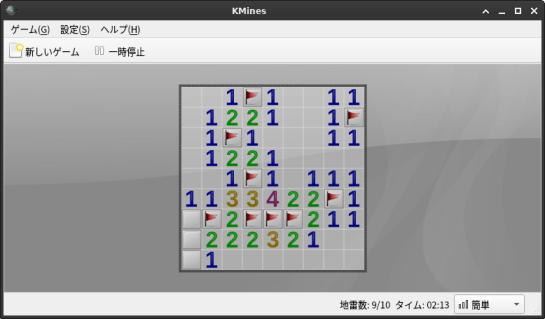
-
-
--- - --- - --- - --- - --- - --- - --- - --- - --- - ----- ----- ----- ----- ----- -----
12-2. 「ソリティア」(クロンダイク)のインストール:
-
A collection of card games
-
インストール:
$ sudo dnf install aisleriot : インストール: aisleriot x86_64 1:3.22.21-1.fc36 fedora 6.2 M 依存関係のインストール: guile30 x86_64 3.0.7-5.fc36 fedora 8.1 M
-
実行時の画面:
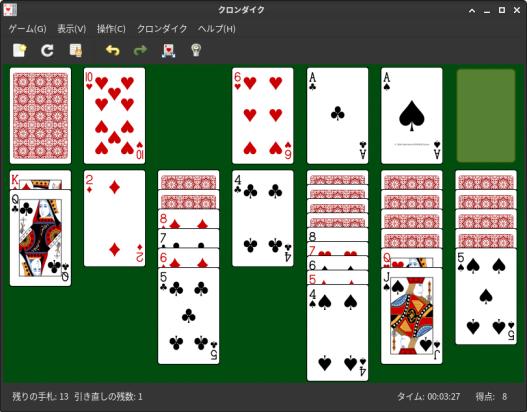
-
-
--- - --- - --- - --- - --- - --- - --- - --- - --- - ----- ----- ----- ----- ----- ----- -
12-3. 「四川省」 (Shisen-Sho) のインストール:
-
インストール:
$ sudo dnf install kshisen : インストール: kshisen x86_64 21.12.2-1.fc36 fedora 1.1 M 依存関係のインストール: libkmahjongg x86_64 21.12.2-1.fc36 fedora 45 k libkmahjongg-data noarch 21.12.2-1.fc36 fedora 2.0 M
-
実行時の画面:
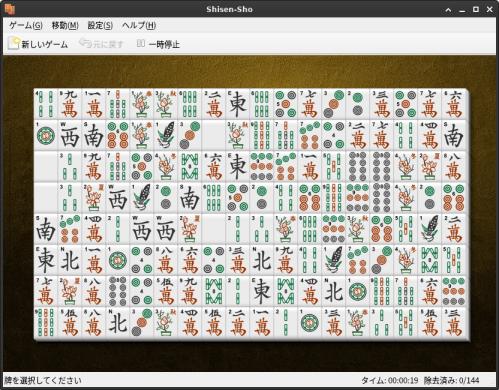
→最初の起動時に警告メッセージが2つ表示されますが、その後は出ません。
-
-
--- - --- - --- - --- - --- - --- - --- - --- - --- - ----- ----- ----- ----- ----- ----- --
12-4. 「上海」 (KMahjongg) のインストール:
-
インストール:
$ sudo dnf install kmahjongg : インストール: kmahjongg x86_64 21.12.2-1.fc36 fedora 4.1 M
-
実行時の画面:
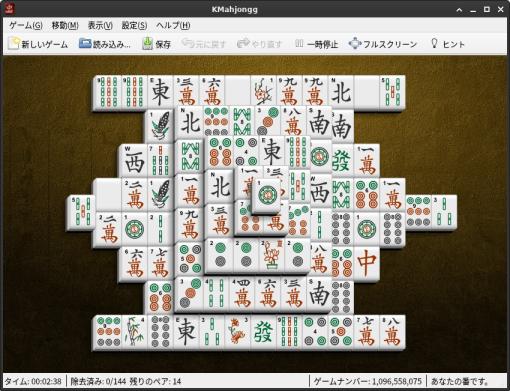
-
-
--- - --- - --- - --- - --- - --- - --- - --- - --- - ----- ----- ----- ----- ----- ----- ---
12-5. 「中国式四人麻雀」 (Kajongg) のインストール:
-
1). 依存する、python のバージョンを確認:
$ python Python 3.10.6 (main, Aug 2 2022, 00:00:00) [GCC 12.1.1 20220507 (Red Hat 12.1.1-1)] on linux Type "help", "copyright", "credits" or "license" for more information. >>>
Ctrl+D で終了
→「Python 3.10.6」が使われています。
-
2). 「kajongg」とその依存パッケージの確認:
$ dnf list libkmahjongg-data python3-qt5 python3-twisted vorbis-tools kajongg : インストール済みパッケージ vorbis-tools.x86_64 1:1.4.2-4.fc36 @anaconda 利用可能なパッケージ kajongg.noarch 22.04.1-2.fc36 updates libkmahjongg-data.noarch 22.04.1-1.fc36 updates python3-qt5.x86_64 5.15.6-7.fc36 updates python3-twisted.noarch 22.4.0-1.fc36 updates
-
3). 「kajongg」をインストール:
$ sudo dnf install kajongg : インストール: kajongg noarch 22.04.1-2.fc36 updates 4.9 M 依存関係のインストール: libkmahjongg-data noarch 22.04.1-1.fc36 updates 2.0 M python-qt5-rpm-macros noarch 5.15.6-7.fc36 updates 9.1 k python3-Automat noarch 20.2.0-16.fc36 updates 65 k python3-QtPy noarch 2.0.0-2.fc36 fedora 110 k python3-attrs noarch 21.4.0-2.fc36 fedora 94 k python3-constantly noarch 15.1.0-21.fc36 updates 20 k python3-cryptography x86_64 36.0.0-3.fc36 fedora 1.0 M python3-hyperlink noarch 21.0.0-8.fc36 updates 116 k python3-incremental noarch 21.3.0-2.fc36 fedora 34 k python3-pyOpenSSL noarch 21.0.0-2.fc36 fedora 91 k python3-pyasn1 noarch 0.4.8-8.fc36 fedora 134 k python3-pyasn1-modules noarch 0.4.8-8.fc36 fedora 212 k python3-pyqt5-sip x86_64 12.9.0-3.fc36 fedora 69 k python3-qt5 x86_64 5.15.6-7.fc36 updates 1.2 M python3-qt5-base x86_64 5.15.6-7.fc36 updates 3.2 M python3-service-identity noarch 21.1.0-12.fc36 updates 27 k python3-twisted noarch 22.4.0-1.fc36 updates 5.1 M python3-typing-extensions noarch 3.10.0.2-2.fc36 fedora 54 k python3-zope-interface x86_64 5.4.0-5.fc36 fedora 169 k qt5-qtconnectivity x86_64 5.15.5-2.fc36 updates 464 k qt5-qtlocation x86_64 5.15.5-2.fc36 updates 3.0 M qt5-qtsensors x86_64 5.15.5-2.fc36 updates 223 k qt5-qtserialport x86_64 5.15.5-2.fc36 updates 65 k qt5-qtwebchannel x86_64 5.15.5-2.fc36 updates 100 k qt5-qtwebsockets x86_64 5.15.5-2.fc36 updates 87 k qt5-qtxmlpatterns x86_64 5.15.5-2.fc36 updates 997 k 弱い依存関係のインストール: iio-sensor-proxy x86_64 3.4-1.fc36 updates 63 k python3-twisted+tls noarch 22.4.0-1.fc36 updates 9.5 k
→依存もすべて入りました。
-
4). 確認:
$ dnf list libkmahjongg-data python3-qt5 python3-twisted vorbis-tools kajongg : インストール済みパッケージ kajongg.noarch 22.04.1-2.fc36 @updates libkmahjongg-data.noarch 22.04.1-1.fc36 @updates python3-qt5.x86_64 5.15.6-7.fc36 @updates python3-twisted.noarch 22.4.0-1.fc36 @updates vorbis-tools.x86_64 1:1.4.2-4.fc36 @anaconda
-
5). アプリの起動:
アプリケーション →ゲーム →「Kajongg」
-
6). 実行時の画面:

→プレイヤーを登録後、「Play」で開始すると、音声が出ました。
-
7). 操作のしかたは、「こちら 」を参照:
-
-
--- - --- - --- - --- - --- - --- - --- - --- - --- - ----- ----- ----- ----- ----- ----- ----
13. 任意: 使わないアプリやフォントを削除:
-
残しても良いですが、更新の対象なので、更新の時間やリソースの無駄です。
-
1). オフィス「gnumeric」を削除:
$ sudo dnf remove gnumeric : 削除中: gnumeric x86_64 1:1.12.52-1.fc36 @updates 37 M 未使用の依存関係の削除: goffice x86_64 0.10.52-1.fc36 @updates 8.2 M lasem x86_64 0.4.3-17.fc36 @anaconda 851 k
-
2). 使わないフォントを削除:
-
その 1:
$ sudo dnf remove lohit-assamese-fonts lohit-bengali-fonts lohit-devanagari-fonts lohit-gujarati-fonts lohit-kannada-fonts lohit-odia-fonts lohit-tamil-fonts lohit-telugu-fonts : 削除しました: lohit-assamese-fonts-2.91.5-12.fc35.noarch ←アッサム語 lohit-bengali-fonts-2.91.5-12.fc35.noarch ←ベンガル語 lohit-devanagari-fonts-2.95.5-2.fc35.noarch ←デバナガリ語 lohit-gujarati-fonts-2.92.4-12.fc35.noarch ←グジャラート語 lohit-kannada-fonts-2.5.4-11.fc35.noarch ←カンナダ語 lohit-odia-fonts-2.91.2-12.fc35.noarch ←インド Odia 語 lohit-tamil-fonts-2.91.3-12.fc35.noarch ←タミル語 lohit-telugu-fonts-2.5.5-11.fc35.noarch ←テルグ語
-
その 2:
$ sudo dnf remove google-noto-sans-sinhala-vf-fonts : 削除しました: google-noto-sans-sinhala-vf-fonts-20201206-3.fc35.noarch ←スリランカのシンハラ語
-
その 3:
$ sudo dnf remove aajohan-comfortaa-fonts jomolhari-fonts khmeros-base-fonts khmeros-fonts-common sil-abyssinica-fonts sil-padauk-fonts sil-mingzat-fonts sil-nuosu-fonts smc-meera-fonts thai-scalable-fonts-common thai-scalable-waree-fonts : 削除しました: aajohan-comfortaa-fonts-3.101-3.fc35.noarch ←ベトナム語 jomolhari-fonts-0.003-34.fc35.noarch ←チベット文字 khmer-os-system-fonts-5.0-34.fc35.noarch ←クメール語(カンボジア語) sil-abyssinica-fonts-1.200-22.fc35.noarch ←エチオピア sil-mingzat-fonts-1.000-5.fc35.noarch ←ビルマ sil-nuosu-fonts-2.200-3.fc35.noarch ←南アジアのLepcha 言語 sil-padauk-fonts-3.003-8.fc35.noarch ←中国南西部の大規模な民族 smc-meera-fonts-7.0.3-4.fc35.noarch ←マラヤーラム語 thai-scalable-fonts-common-0.7.2-4.fc35.noarch ←タイ語 thai-scalable-waree-fonts-0.7.2-4.fc35.noarch ←タイ語
-
最終確認:
$ dnf list *fonts* --installed
→せっかく削除しても、システム更新で復活する可能性があります。
-
-
--- - --- - --- - --- - --- - --- - --- - --- - --- - ----- ----- ----- ----- ----- ----- -----
14. ファイルマネージャ (thunar) の設定:
-
手順は、こちらを「参照 」:
-
手順との違い:
USB の自動マウントの設定は 3つともチェックが外れていました。
-
下記のパッケージがインストールされていませんでした:
-
(1). gvfs のインストール:
$ sudo dnf install gvfs gvfs-fuse : パッケージ gvfs-1.50.2-1.fc36.x86_64 は既にインストールされています。 : インストール: gvfs-fuse x86_64 1.50.2-1.fc36 updates 29 k
→「gvfs-fuse」のみインストールされていませんでした。
-
(2). file-roller のインストール:
$ sudo dnf install file-roller : インストール: file-roller x86_64 3.42.0-1.fc36 fedora 872 k
→リポジトリに登録があるので、rpm ではなく、dnf でインストールできました。
-
-
--- - --- - --- - --- - --- - --- - --- - --- - --- - ----- ----- ----- ----- ----- ----- ----- -
15-1. デスクトップの設定:
-
カスタマイズ後の、デスクトップ画面:
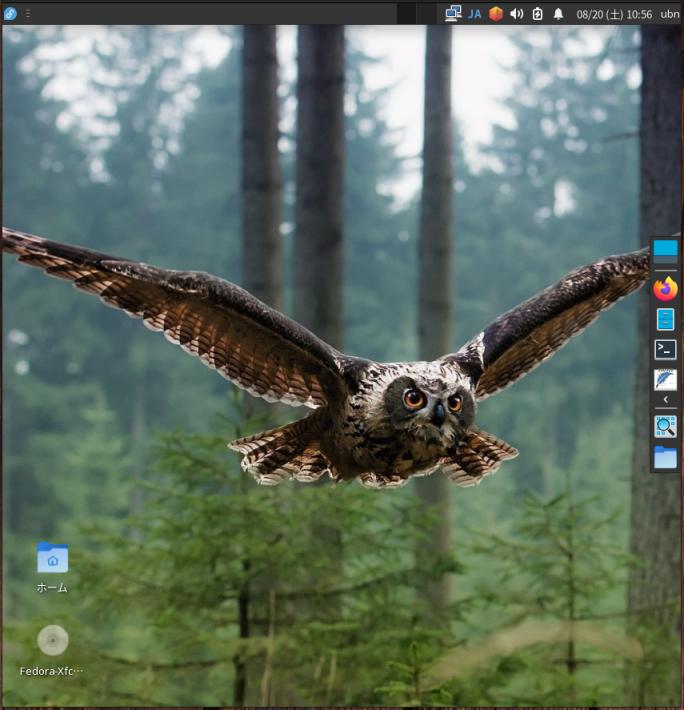
-
カスタマイズの手順は、こちらを「参照 」:
-
手順との違い:
-
パネル2 (ドック)に、「テキストエディター」のランチャーを追加:
多くのテキストエディタのアプリをインストールしたので、それらを登録しました。
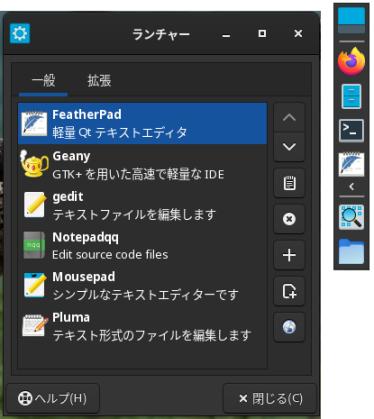
-
-
--- - --- - --- - --- - --- - --- - --- - --- - --- - ----- ----- ----- ----- ----- ----- ----- --
15-2. ウィンドウのタイトルバーのボタンの配置を変更:
-
手順は、こちらを「参照 」:
-
-
--- - --- - --- - --- - --- - --- - --- - --- - --- - ----- ----- ----- ----- ----- ----- ----- ---
15-3. 「アプリケーション」ボタンを変更:
-
手順は、こちらを「参照 」:
-
手順との違い:
アイコンは「Fedora」のアイコンです:
-
アイコン名: 「system-logo-white」

-
-
--- - --- - --- - --- - --- - --- - --- - --- - --- - ----- ----- ----- ----- ----- ----- ----- ----
16. ウィンドウ画面のタイル動作(ショートカットキー)の設定:
-
- ウィンドウのタイトルバーをマウスでつかんで、上下左右、および 4隅にぶつけることで、タイル表示ができます。
Cinnamon 並みに 8 パターンが可能です。ゆっくりぶつけると、ワークスペースの移動になります。
-
操作が楽になる、ショートカットキーの登録を行いました:
-
覚えやすい位置に割り当てました:
-
ウィンドウ画面をタイリングする位置とテンキー部の数字の位置が対応:
7(左上 ) 8(上半分) 9(右上 ) 4(左半分 ) 5( x ) 6(右半分) 1(左下 ) 2(下半分) 3(右下 )
→例えば、Windows+テンキーの「6」: 「右半分」に移動。
-
設定:
-
メニュー →設定 →「ウィンドウマネージャー」→「キーボード」タブ
-
「デフォルトに戻す」をクリック →「はい」
-
「ウィンドウを画面…」の行をダブルクリックすると、キー入力待ちになるので、
「Windows」キーを押しながら、テンキー部のキー(1〜9)を押します。
-
ちなみに、「Super」キーは「Windows」キーのことです。
テンキーの1〜9(KP_xxx)が画面の位置となるように修正します:
-
デフォルトの値:
ウィンドウを画面上… にタイル表示 Super+Up ウィンドウを画面下… にタイル表示 Super+KP_Up ウィンドウを画面左… にタイル表示 Super+KP_Left ウィンドウを画面右… にタイル表示 Super+KP_Right ウィンドウを画面左上…にタイル表示 Super+KP_Home ウィンドウを画面右上…にタイル表示 Super+KP_Page_Up ウィンドウを画面左下…にタイル表示 Super+KP_End ウィンドウを画面右下…にタイル表示 Super+KP_Next (KP_Page_Down) ディスクトップを表示 Ctrl+Alt+D
↓ 下記のように修正:
ウィンドウを画面上… にタイル表示 Super+KP_Up ★ ウィンドウを画面下… にタイル表示 Super+KP_Down ★ ウィンドウを画面左… にタイル表示 Super+KP_Left ウィンドウを画面右… にタイル表示 Super+KP_Right ウィンドウを画面左上…にタイル表示 Super+KP_Home ウィンドウを画面右上…にタイル表示 Super+KP_Page_Up ウィンドウを画面左下…にタイル表示 Super+KP_End ウィンドウを画面右下…にタイル表示 Super+KP_Next (KP_Page_Down) ディスクトップを表示 Super+D ★
→登録時に、上記と違う文字列が表示されたときは、再度同じキーで登録をやり直します。
-
→「閉じる」
-
ちなみに、
「firefox」ブラウザと「mousepad」は、ウィンドウサイズと位置を記憶しています。
「firefox」ブラウザが1/2 画面サイズで左、「mousepad」は1/4 画面サイズで右の上、としておいて、
「端末」を起動すると、画面中央に表示されます。
-
全画面表示にしたときに有効:
「端末」のウィンドウを選んでおいて、(Window)+ テンキーの「3」を押すと、
「端末」のウィンドウが自動的に 1/4 のサイズに調整され、右下に移動します。
→これが「タイル表示」の動きです。
-
-
--- - --- - --- - --- - --- - --- - --- - --- - --- - ----- ----- ----- ----- ----- ----- ----- -----
17. Boxes の「クリップボードの共有」機能を使うには:
-
個人的には、ホストOS でブラウザを見ながら、ゲストOS の端末にコマンドを貼付けて設定できるので、便利です。
ゲストOS 側に、「spice-vdagent」パッケージのインストールが必要です:
何もしなくても、ゲストOS とホストOS 間で、マウスの中央ボタンで「文字の貼付け」ができています。
-
1). 「spice-vdagent」のインストールの確認:
$ dnf list spice-vdagent : インストール済みパッケージ spice-vdagent.x86_64 0.22.1-1.fc36 @anaconda
→「@anaconda」なので、インストーラーでインストールされています。
-
2). ホストOS のテキストエディタから、ゲストOS の端末やテキストエディタに貼付けると正常です
3). 問題: 「Rocky Linux 9.0」の場合は、「Wayland」セッションで使うと、ゲスト→ホストで、日本語が文字化けします
-
貼り付けた日本語が「u」から始まる「Unicodeエスケープシーケンス」形式になります
-
ゲストOS の端末画面:
アップグレードできるパッケージが 265 個あります。表示するには 'apt list --upgradable' を実行してください。
↓
ホストOS に貼り付けると:
\u30a2\u30c3\u30d7\u30b0\u30ec\u30fc\u30c9\u3067\u304d\u308b\u30d1\u30c3\u30b1\u30fc\u30b8\u304c 265 \u500b\u3042\u308a\u307e\u3059\u3002\u8868\u793a\u3059\u308b\u306b\u306f 'apt list --upgradable' \u3092\u5b9f\u884c\u3057\u3066\u304f\u3060\u3055\u3044\u3002
→文字化けします。
-
「Rocky Linux 9.0」の場合は、「X11」セッションで使うと、回避できました:
ゲストOS →ホストOS でも、「クリップボードの共有」がちゃんとできます。
-
ただし、マウスで選択して、右クリック→「コピー」して、右クリック→「貼付け」が必要です。
-
→「Fedora 36 Xfce」には、「Xfce」セッション(X11 で動作)しかないので、文字化けは確認できません:
どちらの方へも、ちゃんと日本語の貼り付けができます。
マウスの中央ボタンで貼り付けも、どちらもできますが、使っているうちにコピーできなくなるときがあり、その場合は、マウスで選択して、右クリック→「コピー」して、右クリック→「貼付け」をすると、貼付けできます。
また、システムを再起動すれば、中央ボタンでの貼り付けが復活します。
-
-
--- - --- - --- - --- - --- - --- - --- - --- - --- - ----- ----- ----- ----- ----- ----- ----- ----- -
18. Boxes の「ファイルの送信」機能を使うには:
-
1). 「クリップボードの共有」が使えれば、ホストOS 側のファイルをゲストOS の「ダウンロード」フォルダに送れると、書かれていますが、
→「ダウンロード」フォルダではなく、「デスクトップ」および「デスクトップ」フォルダに送られます。
-
(1). メニューで「ファイルを送る」を使い、ホストOS のファイルを指定すると、
ゲストOS の「デスクトップ」フォルダに送れます。
-
(2). マウスでホストOS のファイルをゲストOS のボックスの画面にドラッグすると、
ゲストOS の「デスクトップ」フォルダに送れます。
-
どちらも同じように、ゲストOS(右側)で受け取れましたが、 「デスクトップ」および「デスクトップ」フォルダに送られます。
→これはこれで、便利です。
-
2). ホストOS より、送られてきたファイルを確認:
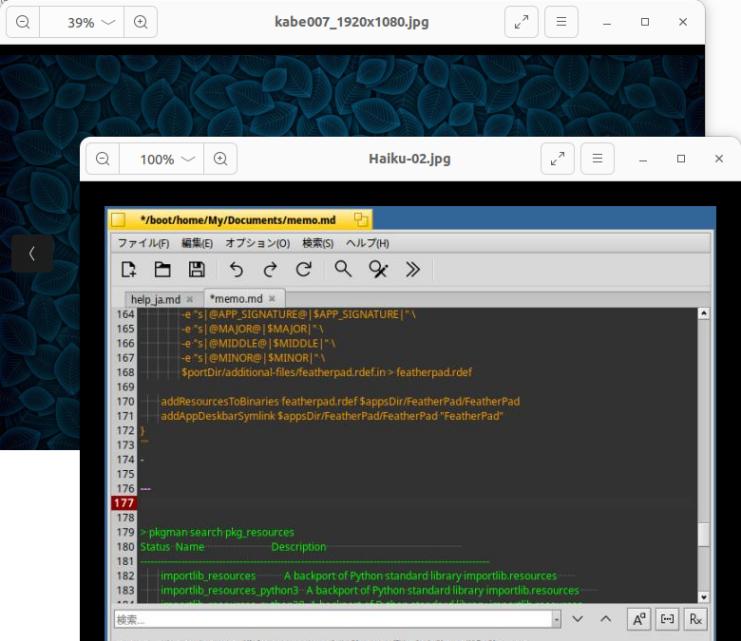
-
-
--- - --- - --- - --- - --- - --- - --- - --- - --- - ----- ----- ----- ----- ----- ----- ----- ----- --
19. Boxes の「共有フォルダ」機能を使うには:
-
ホストOS とゲストOS で、相互にファイル交換をしたいときは、「共有フォルダ」を設定して、使うと便利です。
Boxes の「共有フォルダ」機能を使いたいときは、「spice-webdavd」パッケージのインストールが必要です。
ホストとゲスト間の共有フォルダは、「spice-webdavd」をインストールした、実行中のゲストOS に設定できます。
-
1). 「spice-webdavd」の依存の確認:
「avahi」系のパッケージのバージョンに注目:
-
$ cd $ dnf list avahi* --installed : インストール済みパッケージ avahi.x86_64 0.8-15.fc36 @anaconda avahi-glib.x86_64 0.8-15.fc36 @anaconda avahi-libs.x86_64 0.8-15.fc36 @anaconda
→「@anaconda」なので、インストーラーで入ったみたい。
-
$ dnf list libevent : インストール済みパッケージ libevent.x86_64 2.1.12-6.fc36 @anaconda
→「@anaconda」なので、インストーラーで入ったみたい。
-
$ dnf list avahi-gobject : 利用可能なパッケージ avahi-gobject.x86_64 0.8-15.fc36 fedora
→インストールされていませんが、「avahi」と同じバージョンがリポジトリにあります。
-
2). 「spice-webdavd」パッケージがインストールできるか確認:
$ dnf list spice-webdavd : 利用可能なパッケージ spice-webdavd.x86_64 2.5-6.fc36 fedora
→インストールされていませんが、リポジトリにあります。
-
3). 「spice-webdavd」のインストール:
$ sudo dnf install spice-webdavd : インストール: spice-webdavd x86_64 2.5-6.fc36 fedora 29 k 依存関係のインストール: avahi-gobject x86_64 0.8-15.fc36 fedora 26 k
-
4). 確認:
$ cd $ dnf list avahi* --installed : インストール済みパッケージ avahi.x86_64 0.8-15.fc36 @anaconda avahi-glib.x86_64 0.8-15.fc36 @anaconda avahi-gobject.x86_64 0.8-15.fc36 @fedora avahi-libs.x86_64 0.8-15.fc36 @anaconda
-
$ cd $ dnf list spice* --installed : インストール済みパッケージ spice-vdagent.x86_64 0.22.1-1.fc36 @anaconda spice-webdavd.x86_64 2.5-6.fc36 @fedora
→「クリップボードの共有」と「共有フォルダ」が使える状態です。
どちらのパッケージもリポジトリにあるので、「Rocky Linux 9.0」と違い、インストールのタイミングとか関係なく、必要になったときにインストールできます。
-
5). ホストOS を再起動:
→再起動しないと、「デバイスと共有」タブに、「フォルダーの共有」の項目が現れません。
-
6). ボックスを起動して、右上の「縦3点」→「プロパティ」
-
7). 「デバイスと共有」タブ
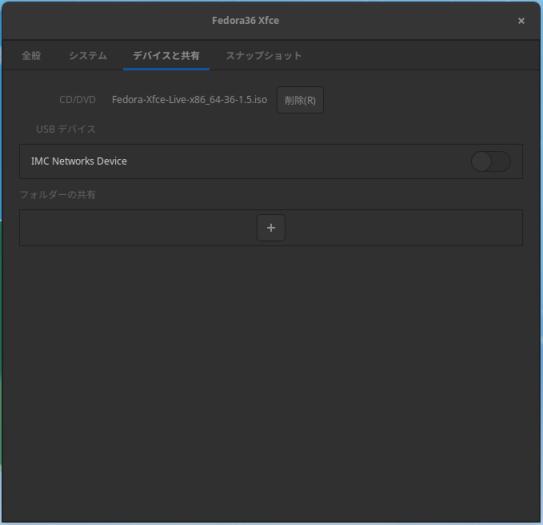
-
(1). 「フォルダーの共有」
「+」をクリック
ホストにある共有したいフォルダを指定します:
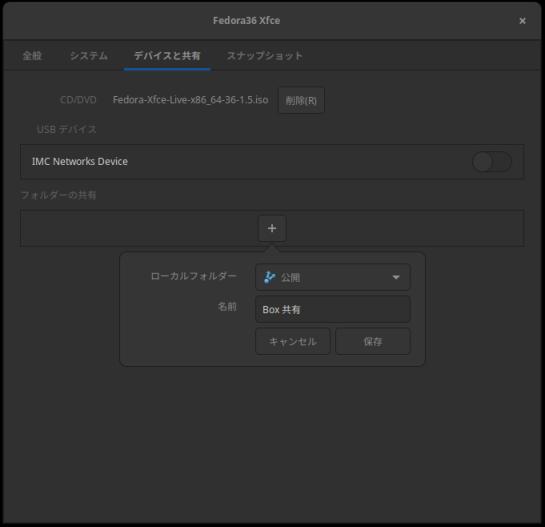
-
(2). ローカルフォルダー: 「公開」
名前: 「Box 共有」
→「保存」
-
(3). 「共有フォルダ」の準備完了:
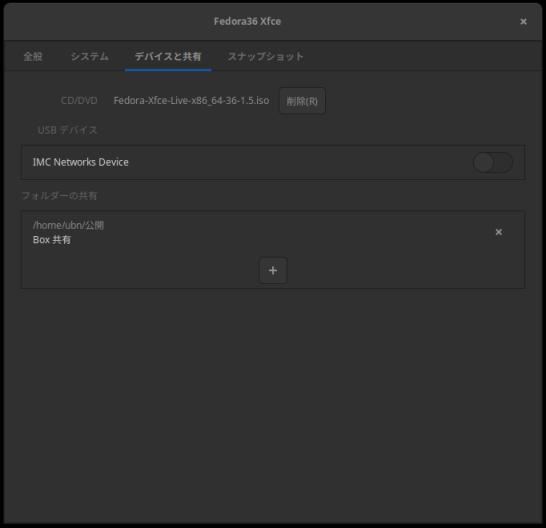
-
8). 「共有フォルダ」の使い方:
-
(1). ホストOS の「~/公開」フォルダを開きます
-
(2). ゲストOS で、「ファイル」(Files: Nautilus)を起動
-
(3). 左の「ネットワーク」にある「ネットワークを参照」→右に「Spice client folder」アイコンが表示:

-
-
(4). 右にある「Spice client folder」アイコンをクリック:
→左の「ネットワークを参照」の下に「/ on Spice client folder」が表示:
-
それをクリックすると、
→右に「Box 共有」フォルダが表示:
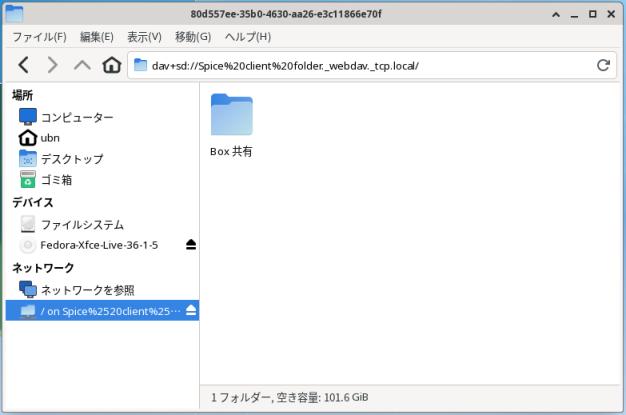
-
(5). 右の「Box 共有」フォルダをダブルクリック:
→ホストOS の「~/公開」フォルダに置かれたファイルが表示されました:
-
(6). 相互から、ファイル操作ができます:
-
下記の操作を行ってみました:
「Box 共有」フォルダにある「memo.md」ファイルを、ゲストOS にて、gedit で開いて修正:
ゲストOS にある画像「Clover_greem.png」を、「Box 共有」フォルダにドラッグ
-
(7). すぐに、両方のフォルダに反映されました:
-

-
右側がゲストOS のフォルダ「Box 共有」フォルダ ←(こちらをいじりました)
↓ 反映:
左側がホストOS のフォルダ「~/公開/」
-
-
--- - --- - --- - --- - --- - --- - --- - --- - --- - ----- ----- ----- ----- ----- ----- ----- ----- ---
20. Boxes の「USB リダイレクト」機能を使うには:
-
→それぞれをON-OFF スイッチで制御できます。
- Flatpak 版の「Boxes」ではサポートされていません。
-
1). ホストOS に、USB デバイス(USB メモリ、Web カメラ)をセット:
→ホストOS に、USB デバイスが自動的にマウントされました。
-
2). ボックスを起動して、右上の「縦3点」→「プロパティ」
-
3).「デバイスと共有」タブをクリック:
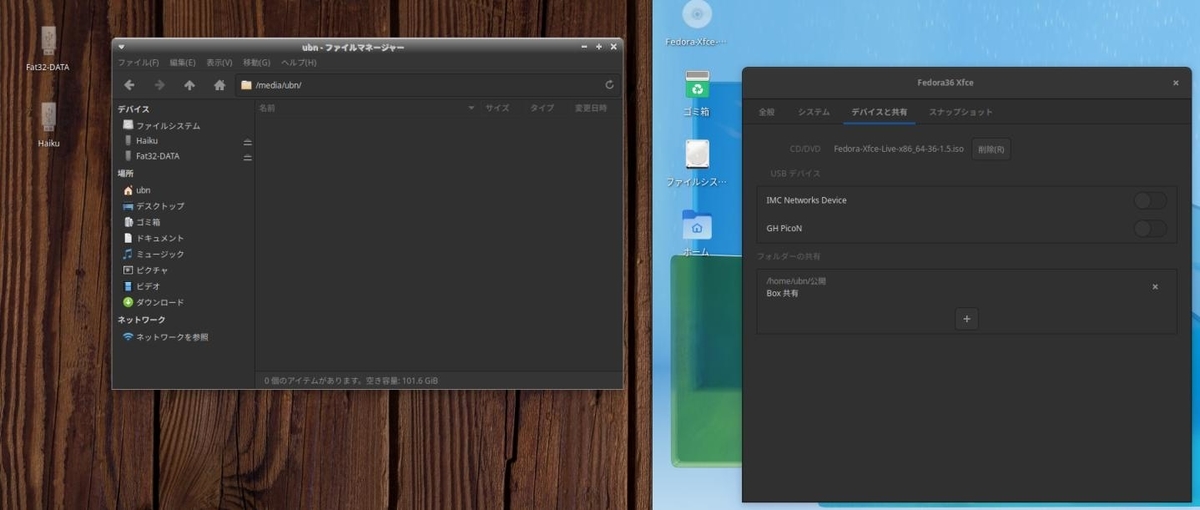
→左のホストOS のディスクトップに、USB メモリの 2つのパーティションがマウントされました。
-
4). ホストOS に接続されているUSB デバイスがリストに表示されます。
USB デバイス:
GH PicoN (USB メモリ) オフ IMC Networks Device オフ
-
→使いたい、USB デバイスの右にある、切り替えスイッチをオンにします:
GH PicoN (USB メモリ) 「オン」に変更
-
「オン」にしたUSB メモリが、ホストOS のファイルマネージャから消えました:
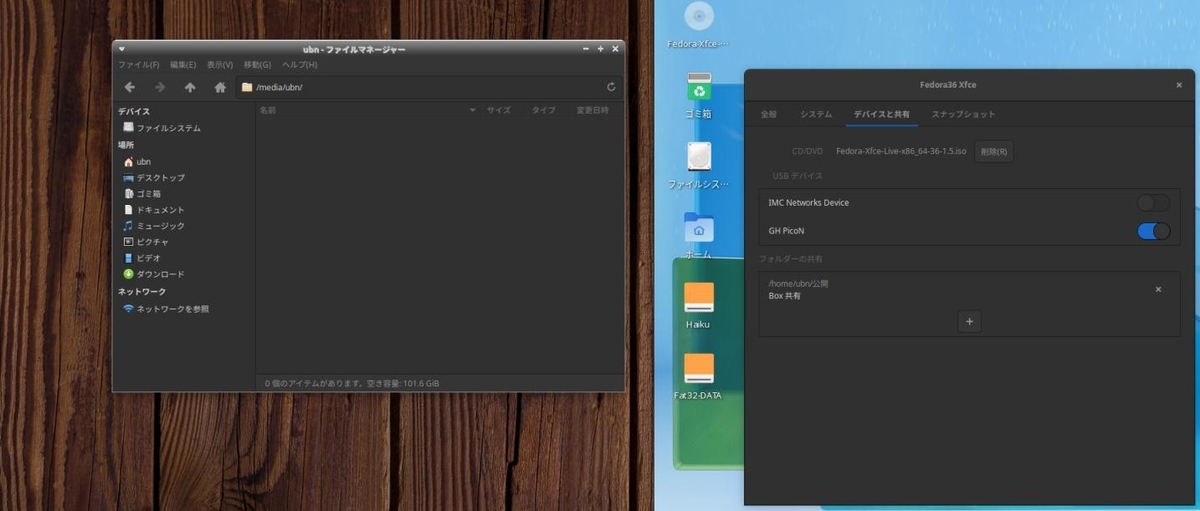
→右のゲストOS のディスクトップに、USB メモリの 2つのパーティションがマウントされました。
-
逆に、「オフ」にすると、ホストOS のファイルマネージャに再び、マウントされます:
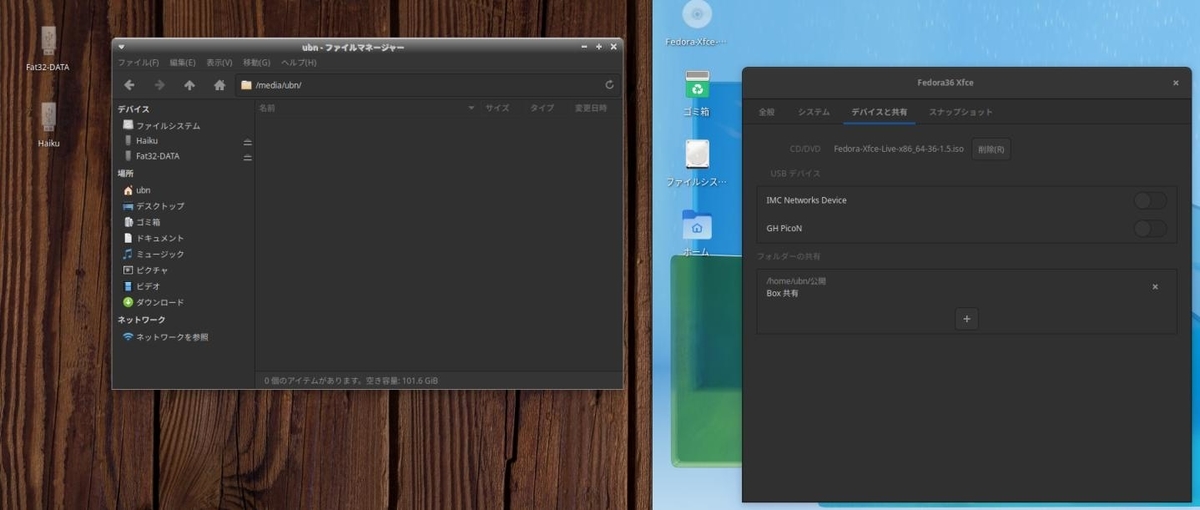
→右のゲストOS のディスクトップにあった、USB メモリの 2つのパーティションが取り外されました。
-
5). 問題: 「USB 3.0」のUSB メモリは認識できません。
Virtalbox では、USB 2.0 とUSB 3.0 の切り替えができますが、「Boxes」にはその機能はありません。
-
(1). Fat32 で初期化したUSB メモリ(USB 3.0)→ゲストOS で認識できませんでした。
→「gparted」や「disks」アプリでも認識できません。
-
(2). Fat32 で初期化したUSB メモリ(USB 2.0)→ゲストOS に自動マウントされました。
-

→USB メモリの 2つのパーティションがマウントされました。
- USB メモリを自動マウントさせるには、ファイルマネージャの設定 が必要です。
-
-
--- - --- - --- - --- - --- - --- - --- - --- - --- - ----- ----- ----- ----- ----- ----- ----- ----- ----
21. Boxes の「バックアップ」について:
-
- ヘルプにBoxes の「バックアップ」について書かれていたので、調べてみました。
-
ホストOS である「Xubuntu 20.04.4 LTS」にて試行:
-
1). backup で必要なパッケージがあるか確認:
-
(1). Fedora 系:
パッケージがインストールできるか確認:
$ dnf list libvirt-client : 利用可能なパッケージ libvirt-client.x86_64 8.1.0-2.fc36 fedora
→パッケージ名に (S) が付いていないことに注目。
-
(2). Ubuntu 系:
-
現在のインストール状態:
$ apt list libvirt* | grep インストール済み : libvirt-daemon-driver-qemu/focal-updates,focal-security,now 6.0.0-0ubuntu8.16 amd64 [インストール済み、自動] libvirt-daemon-driver-storage-rbd/focal-updates,focal-security,now 6.0.0-0ubuntu8.16 amd64 [インストール済み、自動] libvirt-daemon/focal-updates,focal-security,now 6.0.0-0ubuntu8.16 amd64 [インストール済み、自動] libvirt-glib-1.0-0/focal,now 3.0.0-1 amd64 [インストール済み、自動] libvirt0/focal-updates,focal-security,now 6.0.0-0ubuntu8.16 amd64 [インストール済み、自動]
-
「libvirt-clients」パッケージがインストールできるか確認:
$ apt list libvirt-clients : libvirt-clients/focal-updates,focal-security 6.0.0-0ubuntu8.16 amd64
→パッケージ名に (S) が付いていることに注目。
-
2). 「libvirt-clients」のインストール:
$ sudo apt install libvirt-clients : 以下のパッケージが新たにインストールされます: libvirt-clients
-
3). コマンドに必要な、ドメインを一覧表示:
$ virsh -c qemu:///session list --all Id Name State ------------------------------- - fedora-unkno shut off
-
4). バックアップしてみました:
-
(1). 事前確認:
$ ls -1 ~/.local/share/gnome-boxes/images/ fedora-unkno
$ ls -l ~/.local/share/gnome-boxes/images/ : -rwxr--r-- 1 ubn ubn 12203655168 8月 22 08:22 fedora-unkno
-
(2). バックアップ:
コマンドの形式:
$ virsh dumpxml Name > Name.xml
→「Name」はドメイン名
-
$ cd $ date 2022年 8月 22日 月曜日 10:44:26 JST $ virsh dumpxml fedora-unkno > fedora-unkno.xml
→「cd ~/ダウンロード/box-save/」などを事前に行って、カレントディレクトリを指定してからの実行がオススメ。
-
(3). 確認:
$ ls -1 ~/.local/share/gnome-boxes/images/ fedora-unkno
$ ls -l ~/.local/share/gnome-boxes/images/ : -rwxr--r-- 1 ubn ubn 12203655168 8月 22 08:22 fedora-unkno
-
検索:
$ sudo find / -name fedora-unkno.xml : /home/ubn/fedora-unkno.xml /home/ubn/.config/libvirt/qemu/fedora-unkno.xml
-
(4). 確認:
$ ls -l ~/fedora-unkno.xml -rw-rw-r-- 1 ubn ubn 6651 8月 22 10:44 /home/ubn/fedora-unkno.xml
→こちらはバックアップした xml ファイル
- このときに、一緒のタイミングでイメージの保存が必要。
ボックスを起動すると、xml ファイルやイメージの状態が変わりそう。
-
(5). 変化するのか確認前の xml ファイル:
$ ls -l ~/.config/libvirt/qemu/fedora-unkno.xml -rw------- 1 ubn ubn 6880 8月 22 08:18 /home/ubn/.config/libvirt/qemu/fedora-unkno.xml
→日時に注目:
-
(6). ボックスを起動してシャットダウンした後に確認すると:
$ ls -l ~/.config/libvirt/qemu/fedora-unkno.xml -rw------- 1 ubn ubn 6880 8月 22 10:55 /home/ubn/.config/libvirt/qemu/fedora-unkno.xml $ ls -l ~/.local/share/gnome-boxes/images/ : -rwxr--r-- 1 ubn ubn 12203655168 8月 22 10:57 fedora-unkno
→どちらも、更新されています。
-
(7). 「fedora-unkno」に拡張子が付いていないので、ファイルマネージャのプロパティで確認:
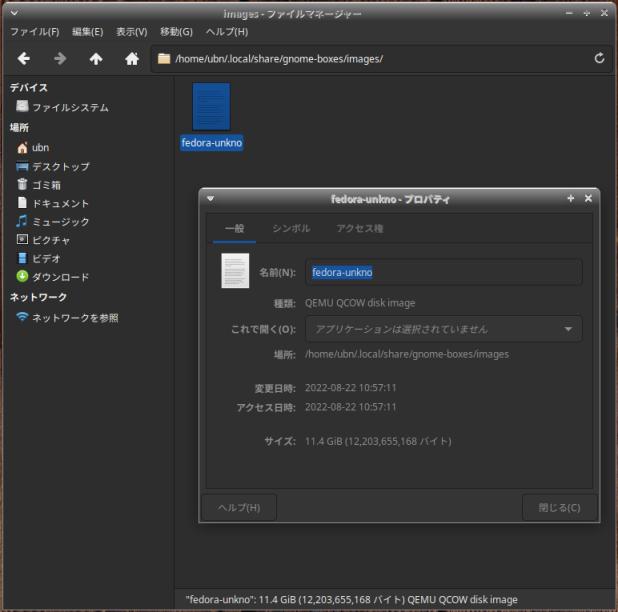
→「QCOW」ディスクイメージです。
-
5). 結論: バックアップのとり方:
-
(1). ボックスをシャットダウン
-
(2). カレントディレクトリを指定してから、xml ファイルとしてバックアップ:
$ date 2022年 8月 22日 月曜日 10:44:26 JST $ mkdir -p ~/ダウンロード/box-save/2022-0822-1044/ $ cd ~/ダウンロード/box-save/2022-0822-1044/ $ virsh dumpxml fedora-unkno > fedora-unkno.xml
-
(3). ボックスを立ち上げずに、一緒のフォルダに、イメージファイルも同時に保存:
$ cp -r ~/.local/share/gnome-boxes/images/fedora-unkno ./
→一緒のフォルダに、説明書きしたテキストファイルとか、スクリーンショット画像を添付しておくと、便利。
-
-
まとめ
APT で入れた Boxes に「Fedora 36 Xfce」をインストールしました。 Virtualbox と違い、仮想マシンの設定に気を使わなくて済むので楽です。
-
Flatpak 版の「Boxes」との違い:
UEFI オンの設定 がありません。
Boot メニュー の Esc 待ちが、Flatpak 版と違い、1秒ほどあるので、 Esc が効きます。
Boxes の「USB リダイレクト 」機能が使えます。惜しいのは、USB 3.0 に対応していないこと。
「クリップボードの共有 」機能で、方向に関係なく、中央ボタンで貼付けできます。
→中央ボタンで貼付けできないときは右クリックを使うか、ゲストOS の再起動で復活させます。
-
-
-
-
-
目次
-
-
- 「Boxes」で問題が少ない、オススメのインストール:
- 目次
- --- - --- - --- - --- - --- - --- - --- - --- - --- - -
- Xubuntu 20.04.5 LTS で、「Boxes」を使用:
- --- - --- - --- - --- - --- - --- - --- - --- - --- - --
- 「Boxes」について:
- --- - --- - --- - --- - --- - --- - --- - --- - --- - ---
- 「Fedora」について:
- --- - --- - --- - --- - --- - --- - --- - --- - --- - ----
- 1. Flatlak 版の「Boxes」を削除:
- --- - --- - --- - --- - --- - --- - --- - --- - --- - -----
- 2. 事前に iso イメージをダウンロード:
- --- - --- - --- - --- - --- - --- - --- - --- - --- - ----- -
- 3. APT で「gnome-boxes」をインストール:
- --- - --- - --- - --- - --- - --- - --- - --- - --- - ----- --
- 4. 仮想マシン環境(ボックス)の作成:
- --- - --- - --- - --- - --- - --- - --- - --- - --- - ----- ---
- 5. 「Fedora 36 Xfce」のインストール:
- 1). 作成されたサムネール「Fedora」をクリック
- 2). GRUB ブート選択画面が表示
- 3). スプラッシュ画面が表示:
- 4). Live のデスクトップ画面が表示:
- 5). ログアウト:
- 6). ログイン画面:
- 7). デスクトップ画面が広がりました:
- 8). デスクトップ画面にある「Fedora」アイコン (Install to Hard Drive) をダブルクリック
- 9). Anaconda インストーラの「FEDORA 36 へ ようこそ。」画面が表示
- 10). 「インストーラ」が終了して、デスクトップが表示
- 11). Boxes の一覧画面になりました:
- 12). サムネールをクリック
- --- - --- - --- - --- - --- - --- - --- - --- - --- - ----- ----
- 6. インストール完了後の最初の再起動
- --- - --- - --- - --- - --- - --- - --- - --- - --- - ----- -----
- 7. Fedora 固有の設定:
- --- - --- - --- - --- - --- - --- - --- - --- - --- - ----- ----- -
- 8. 日本語入力
- --- - --- - --- - --- - --- - --- - --- - --- - --- - ----- ----- --
- 8-1. 日本語入力に「ibus-anthy」を使う場合:
- --- - --- - --- - --- - --- - --- - --- - --- - --- - ----- ----- ---
- 8-2. 日本語入力に「ibus-mozc」を使う場合:
- --- - --- - --- - --- - --- - --- - --- - --- - --- - ----- ----- ----
- 9.「Fedora 36 Xfce」の標準アプリ
- --- - --- - --- - --- - --- - --- - --- - --- - --- - ----- ----- -----
- 10. 個人的によく使うアプリをインストール:
- --- - --- - --- - --- - --- - --- - --- - --- - --- - ----- ----- ----- -
- 10-1. 「gedit」をインストール:
- --- - --- - --- - --- - --- - --- - --- - --- - --- - ----- ----- ----- --
- 10-2. 「pluma」をインストール:
- --- - --- - --- - --- - --- - --- - --- - --- - --- - ----- ----- ----- ---
- 10-3. 「featherpad」をインストール:
- --- - --- - --- - --- - --- - --- - --- - --- - --- - ----- ----- ----- ----
- 10-4. 「audacious」をインストール:
- --- - --- - --- - --- - --- - --- - --- - --- - --- - ----- ----- ----- -----
- 10-5. 「kolourpaint」をインストール:
- --- - --- - --- - --- - --- - --- - --- - --- - --- - ----- ----- ----- ----- -
- 10-6. 「qpdfview」をインストール:
- --- - --- - --- - --- - --- - --- - --- - --- - --- - ----- ----- ----- ----- --
- 10-7. 「Notepadqq-OTE」をビルドしてインストール
- --- - --- - --- - --- - --- - --- - --- - --- - --- - ----- ----- ----- ----- ---
- 10-8. 「LibreOffice」をインストール:
- --- - --- - --- - --- - --- - --- - --- - --- - --- - ----- ----- ----- ----- ----
- 10-9. 「Geany」がいつの間にかインストールされていました:
- --- - --- - --- - --- - --- - --- - --- - --- - --- - ----- ----- ----- ----- -----
- 11. フォントのインストール:
- --- - --- - --- - --- - --- - --- - --- - --- - --- - ----- ----- ----- ----- ----- -
- 11-1. 「MiguMix」フォントをインストール
- --- - --- - --- - --- - --- - --- - --- - --- - --- - ----- ----- ----- ----- ----- --
- 11-2. 「源ノ角ゴシック Code JP」 (Source Han Code JP) をインストール:
- --- - --- - --- - --- - --- - --- - --- - --- - --- - ----- ----- ----- ----- ----- ---
- 12. ゲームのインストール:
- --- - --- - --- - --- - --- - --- - --- - --- - --- - ----- ----- ----- ----- ----- ----
- 12-1. 「マインスイーパ」のインストール:
- --- - --- - --- - --- - --- - --- - --- - --- - --- - ----- ----- ----- ----- ----- -----
- 12-2. 「ソリティア」(クロンダイク)のインストール:
- --- - --- - --- - --- - --- - --- - --- - --- - --- - ----- ----- ----- ----- ----- ----- -
- 12-3. 「四川省」 (Shisen-Sho) のインストール:
- --- - --- - --- - --- - --- - --- - --- - --- - --- - ----- ----- ----- ----- ----- ----- --
- 12-4. 「上海」 (KMahjongg) のインストール:
- --- - --- - --- - --- - --- - --- - --- - --- - --- - ----- ----- ----- ----- ----- ----- ---
- 12-5. 「中国式四人麻雀」 (Kajongg) のインストール:
- --- - --- - --- - --- - --- - --- - --- - --- - --- - ----- ----- ----- ----- ----- ----- ----
- 13. 任意: 使わないアプリやフォントを削除:
- --- - --- - --- - --- - --- - --- - --- - --- - --- - ----- ----- ----- ----- ----- ----- -----
- 14. ファイルマネージャ (thunar) の設定:
- --- - --- - --- - --- - --- - --- - --- - --- - --- - ----- ----- ----- ----- ----- ----- ----- -
- 15-1. デスクトップの設定:
- --- - --- - --- - --- - --- - --- - --- - --- - --- - ----- ----- ----- ----- ----- ----- ----- --
- 15-2. ウィンドウのタイトルバーのボタンの配置を変更:
- --- - --- - --- - --- - --- - --- - --- - --- - --- - ----- ----- ----- ----- ----- ----- ----- ---
- 15-3. 「アプリケーション」ボタンを変更:
- --- - --- - --- - --- - --- - --- - --- - --- - --- - ----- ----- ----- ----- ----- ----- ----- ----
- 16. ウィンドウ画面のタイル動作(ショートカットキー)の設定:
- --- - --- - --- - --- - --- - --- - --- - --- - --- - ----- ----- ----- ----- ----- ----- ----- -----
- 17. Boxes の「クリップボードの共有」機能を使うには:
- --- - --- - --- - --- - --- - --- - --- - --- - --- - ----- ----- ----- ----- ----- ----- ----- ----- -
- 18. Boxes の「ファイルの送信」機能を使うには:
- --- - --- - --- - --- - --- - --- - --- - --- - --- - ----- ----- ----- ----- ----- ----- ----- ----- --
- 19. Boxes の「共有フォルダ」機能を使うには:
- --- - --- - --- - --- - --- - --- - --- - --- - --- - ----- ----- ----- ----- ----- ----- ----- ----- ---
- 20. Boxes の「USB リダイレクト」機能を使うには:
- --- - --- - --- - --- - --- - --- - --- - --- - --- - ----- ----- ----- ----- ----- ----- ----- ----- ----
- 21. Boxes の「バックアップ」について:
- まとめ
- -
-
-
-